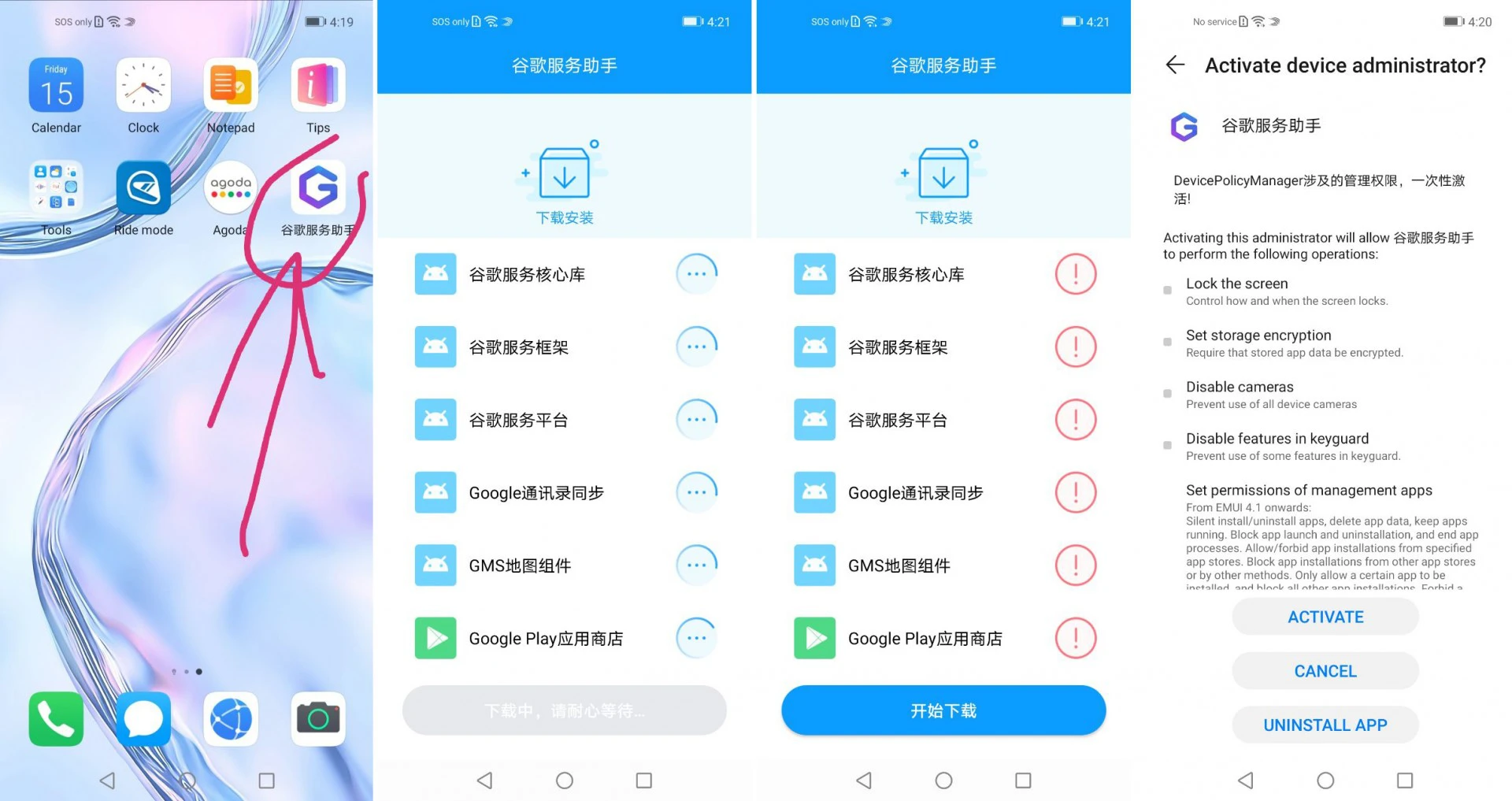Вследствие того, что в новых мобильных устройствах Honor и Huawei отсутствуют сервисы «Google», спрос на них сильно снизился. Однако производитель данных смартфонов предлагает пользователю различные альтернативы. А платформа «App Gallery» в свою очередь, ничем не уступает магазину «Play Market». Вот только многие обладатели моделей Honor и Huawei все равно желают иметь в своем смартфоне оригинальные дополнения от ОС «Android». В нижеописанной статье и будет рассмотрен вопрос – установка «Google» на Honor и Huawei.

Содержание
- Почему в моделях Honor и Huawei отсутствует сервис «Google»
- Как установить и настроить сервисы «Google» на Honor и Huawei
- «Gspace»
- «VMOS Pro»
- Программы, похожие на «Google Services», и являющиеся его аналогами
Не многим пользователям известна истинная причина блокировки «Google» у мобильных устройств китайских производителей. А все дело в конфликте между Америкой и Китаем. Этому положению способствовало ряд причин, итогом которых стало то, что компания Huawei оказалась в «черном списке». И именно с представителями данного списка американским производителям сотрудничать категорически запрещено. И, исходя из сложившейся ситуации, компания «Google», должна была прекратить распространение своих сервисов для моделей Honor и Huawei.
 Но это положение касается тех смартфонов, которые были выпущены до 16 мая 2019 г. Радует лишь одно, что данный запрет не коснулся телефонов, выпущенных ранее этой даты. Они имеют доступ к «Play Market», каналам «You Tube», различным картам, и другим дополнениям компании «Google». Еще одним плюсом стало то, что Honor – больше не принадлежит Huawei, и против него сняты все ограничения. Так что новые модели от данного производителя обладают встроенными сервисами «Google». А в скором времени, данная компания обещает своим пользователям, что они смогут получить эти сервисы и на телефоны, выпущенные в период запрета.
Но это положение касается тех смартфонов, которые были выпущены до 16 мая 2019 г. Радует лишь одно, что данный запрет не коснулся телефонов, выпущенных ранее этой даты. Они имеют доступ к «Play Market», каналам «You Tube», различным картам, и другим дополнениям компании «Google». Еще одним плюсом стало то, что Honor – больше не принадлежит Huawei, и против него сняты все ограничения. Так что новые модели от данного производителя обладают встроенными сервисами «Google». А в скором времени, данная компания обещает своим пользователям, что они смогут получить эти сервисы и на телефоны, выпущенные в период запрета.
Как установить и настроить сервисы «Google» на Honor и Huawei
Вот только как быть тем, у кого нет возможности пользоваться дополнениями данного сервиса. Оказывается это возможно. Однако компания «Google» всячески мешает и предупреждает, что загрузки сервисов из сторонних источников – это небезопасно. И все-таки многие пользователи все равно пользуются этими шансами. А для установки дополнений с «Play Market» есть несколько способов. Таких возможностей множество, только со временем некоторые из них перестают функционировать. Ниже предоставляется список некоторых программ, и описание их опций.
«Gspace»
Данное приложение является отличным вариантом для пользователей, желающих иметь сервисы «Google». Скачать и установить «Gspace» можно из «App Gallery». Для этого не потребуется лишних действий, проводов и т.д. Скачивание, установка и настройка происходит привычным путем. Для этого:
- Первым этапом необходимо открыть «App Gallery», и путем поиска, найти «Gspace».
- Затем, когда дополнение будет найдено, нужно нажать на строку «Установить».
- Далее потребуется его запустить.
- После ознакомления с предлагаемыми условиями, нужно нажать на «Начать».
- Дополнение запрашивает разрешение на установку необходимых данных. Необходимо нажать на «Продолжить», и подождать пока завершится процесс загрузки.
 В главном меню программы будут показаны различные сервисы «Google». Например: поисковая строка, карты, список игр, музыка, «You Tube», и другие популярные мессенджеры. Зайти в них можно под уже имеющимся, зарегистрированным аккаунтом, либо создать новую страничку.
В главном меню программы будут показаны различные сервисы «Google». Например: поисковая строка, карты, список игр, музыка, «You Tube», и другие популярные мессенджеры. Зайти в них можно под уже имеющимся, зарегистрированным аккаунтом, либо создать новую страничку.
Данное дополнение считается практически бесплатным, где все необходимые опции доступны изначально. Единственным минусом является – присутствие рекламы, ведь создателям такого полезного дополнения, тоже нужно зарабатывать. Но проблема решается, если оформить платную подписку на 3 или 6 месяцев или, же 1 год.
«VMOS Pro»
Это дополнение разработано специально для того, чтобы получить возможность использовать сервисы «Google» в смартфонах, работающих на EMUI. «VMOS Pro» можно назвать, как «Система в системе». Это значит что, при помощи интернета, можно установить различные дополнения. Минус программы – она занимает значительное число памяти. А если объем памяти гаджета минимален, это скажется на отставании в работе.
 Для того чтобы установить и скачать дополнение, потребуется:
Для того чтобы установить и скачать дополнение, потребуется:
- В первую очередь нужно скачать установочный файл. Вначале попробуйте скачать версию с нашего сайта, если не подошло, то посетите официальную страницу. Найти официальную страницу программы в интернете не составит больших сложностей – из списка она выдается самая первая.
- Перейдя на «VMOS Pro», необходимо нажать на строку «Скачать».
- Затем нужно запустить скаченный файл, и дождаться завершения установки.
- Далее, нажав на строку «Запустить», потребуется согласиться с условиями разработчиков.
- После этого откроется окошко, и если пролистнуть в левую сторону, то покажется раздел – «Enter VMOS Pro».
- Далее необходимо кликнуть на клавишу «One-click authorization».
- На данном этапе, дополнение запрашивает разрешение на то, чтобы всегда отображаться поверх других приложений. Здесь рекомендуется нажать на кнопку «Set up now», то есть перевести маркер в активное положение, а после этого, вернуться обратно.
- Также дополнение запросит доступ к другим функциям и некоторым папкам смартфона. Здесь следует дать согласие.
- После всего, начинается процесс загрузки, а после завершения, нужно нажать на «Enter Now».
- Если весь процесс прошел успешно, отобразится надпись – «ROM Installment».
- На этом этапе практически все. На дисплее гаджета должен отобразиться главный экран, только вот не привычного телефона, а абсолютно нового. На нем должен располагаться знак «Setting», который легко спутать с «Настройками». Он всегда находится снизу экрана. Далее нужно нажать на него, а после, рядом со строкой «Google Service», необходимо маркер передвинуть в активное положение.
- Все сервисы устанавливаются, осталось лишь подождать до 100%. А затем просто нажать на символ под строкой загрузки.
- После этого, потребуется вновь перейти на рабочий стол, и кликнуть на знак, который наполовину скрыт экраном. И расположен он с правой стороны.
- Откроется окно, где нужно выбрать «Shutdown».
- Далее можно снова перейти на главный экран, и попробовать запустить данное дополнение.
- В появившемся окне, требуется нажать на значок, напоминающий треугольник в кружочке, а затем «Got it». После этого, необходимо просто дождаться завершения процесса загрузки.
Все! И, несмотря на столь длинный путь, процесс установки занимает всего лишь несколько минут. Теперь, знак «Play Market», появится на экране. И значит, что можно приступать к скачиванию и установке различных программ и игр. Осталось лишь открыть дополнение, создать в нем свой аккаунт, или же войти под имеющейся записью, и скачать все, что необходимо.
Программы, похожие на «Google Services», и являющиеся его аналогами
В случаях, когда ни один из описанных методов не помог, значит нужно искать альтернативный способ. Ведь помимо «Play Market», смартфоны, функционирующие на «Android» могут использовать и «App Gallery», «Aptoide», или же «F-Droid».
В данной статье рассмотрены лишь более удобные и эффективные способы для пользователя, благодаря которым можно использовать сервис «Google». И теперь, зная эти нехитрые методы, можно не отказываться от покупки новой модели Honor или Huawei.
Также не стоит забывать, что у смартфона Huawei есть собственный, официальный магазин «App Gallery», в котором можно легко найти все необходимое для работы, ежедневных задач, а также развлечений и игр. Именно поэтому не стоит делать выбор в пользу другого бренда, ведь вопрос с «Google» очень легко решается.
Последние несколько лет смартфоны Huawei и Honor вполне успешно живут без Гугл-сервисов: пользователи привыкли к тому, что в AppGallery есть альтернативные приложения. Вообще, магазин приложений Huawei богат на различные программы — уже сейчас их больше, чем в Microsoft Store для Windows-смартфонов. Несмотря на это, многие пользователи по разным причинам предпочитают пользоваться именно приложениями от Google, так как они бесплатны и имеют привычный удобный интерфейс, нежели аналогами от других разработчиков. Рассказываем, как установить сервисы Google на смартфон Huawei или Honor.
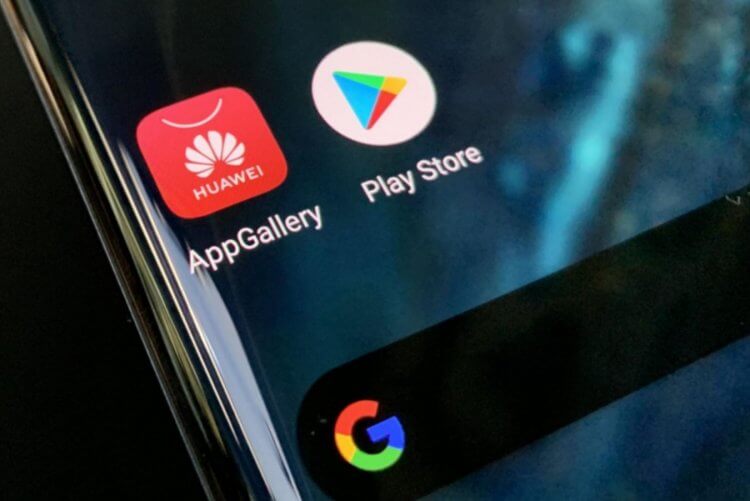
Разбираемся, как вернуть сервисы Google на смартфон Huawei
ПОДПИСЫВАЙТЕСЬ НА НАШ КАНАЛ В ДЗЕНЕ ПРЯМО СЕЙЧАС
Huawei без Гугл-сервисов
Далеко не все в курсе, почему на смартфонах Huawei нет приложений от Гугл. Не так давно моя мама купила смартфон Honor, не посоветовавшись со мной, а потом оказалось, что в нем нет привычных ей приложений. Хотя внешне Harmony OS — тот же Android, просто с переработанным интерфейсом. Во всяком случае, фанаты Apple видят его именно так. Напомню, что из-за санкций США компания Google была вынуждена приостановить распространение своих приложений на смартфоны Huawei и Honor, выпущенных после 16 мая 2019 года.

Huawei из-за санкций нельзя устанавливать сервисы Google на свои смартфоны
Когда санкции будут сняты — никто не знает, но владельцам смартфонов, выпущенных ранее этой даты, очень повезло. Правда, с того момента прошло 3 с лишним года, поэтому часть смартфонов уже, вероятно, не используется. С того момента Honor сделали отдельным брендом и ограничения с него были сняты.
Тем не менее, владельцам смартфонам приходится использовать обходные пути, чтобы установить сервисы Google на Huawei: делается это довольно легко с помощью специальных утилит. Одна из них — Gspace: ее можно без проблем скачать в AppGallery. Для работы приложения не нужно подключать смартфон к компьютеру или получать доступ к Root-правам — всё делается прямо на смартфоне.
Читайте также: Как превратить телефон в динамик для ПК
Как установить приложения Гугл на Хуавей
Скачать Gspace из AppGallery можно со спокойной душой: утилита проверена магазином приложений на наличие вирусов, поэтому можно спокойно давать ему разрешения, так как проблем с безопасностью не возникнет.
- Откройте App Gallery и в строке поиска введите «Gspace» или скачайте его по этой ссылке.
- Выберите приложение и нажмите «Установить».
- После установки запустите приложение и дайте ему все необходимые разрешения для работы.
- У вас откроется экран со всеми необходимыми приложениями Google. Просто нажмите на нужный ярлык и программа запустится.
- При необходимости вы можете вынести значок приложения на рабочий стол, чтобы лишний раз не заходить в Gspace. После открытия сервиса в Gspace вам всего лишь нужно ввести данные своей учетной записи Google, после чего начать пользоваться приложением.
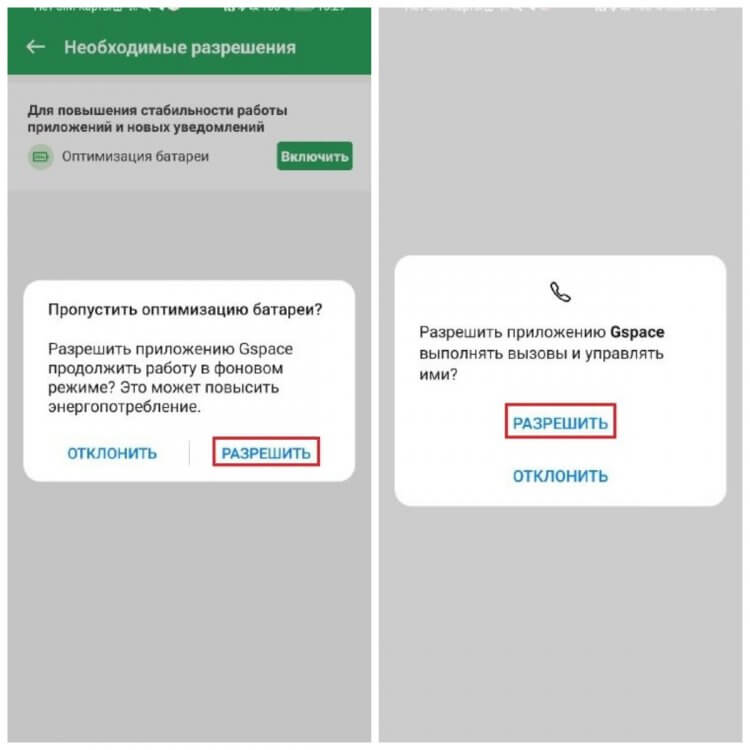
Пользоваться Gspace очень просто
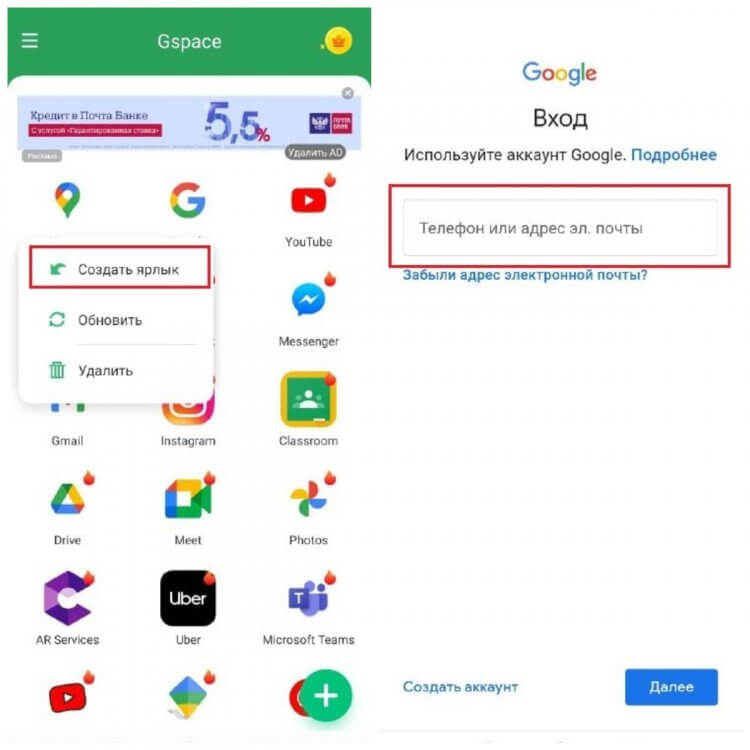
Вам нужно всего лишь зайти в свой аккаунт!
Кстати, обратите внимание: Gspace является условно-бесплатным приложением, поэтому при запуске есть реклама. Тем не менее, вы можете от нее избавиться, оформив подписку на 1, 3, 6 или 12 месяцев.
У программы есть один минус — из него не приходят уведомления от Google-сервисов, поэтому нужно заходить в каждое приложение вручную, чтобы ничего не пропустить. Удобно, что через Gspace можно создать и использовать сразу несколько учетных записей различных сервисов одновременно.
Что на самом деле умеет SIM-карта в твоем смартфоне
Как вернуть Гугл сервисы на Huawei
Gspace — это приложение, которое представляет собой систему в системе. На самом деле, есть и другие аналоги, которые создают виртуальное пространство в памяти телефона. Есть и другие аналоги, например, VMOS Pro. Работает он похожим образом.
- Скачайте приложение по этой ссылке.
- Откройте и нажмите «Запустить», после чего дайте согласие на политику конфиденциальности.
- Свайпните влево несколько раз, пока не появится кнопка «Enter VMOS Pro», и нажмите «One click Authorization».
- В процессе настройки приложение попросит доступ к памяти телефона. Дайте согласие и продолжите.
- После начнется загрузка, по окончании которой нужно нажать Enter Now.
- На экране смартфона появится виртуальный рабочий стол, на котором надо нажать Setting внизу. На открывшейся странице вы увидите пункт Google Services: просто активируйте ползунок и дождитесь окончания установки.
- Вернитесь на рабочий стол и нажмите значок справа, выглядывающий наполовину и нажать Shutdown.
- Затем откройте приложение VMOS Pro и нажмите значок Play внизу экрана, после чего тапните «Got It».
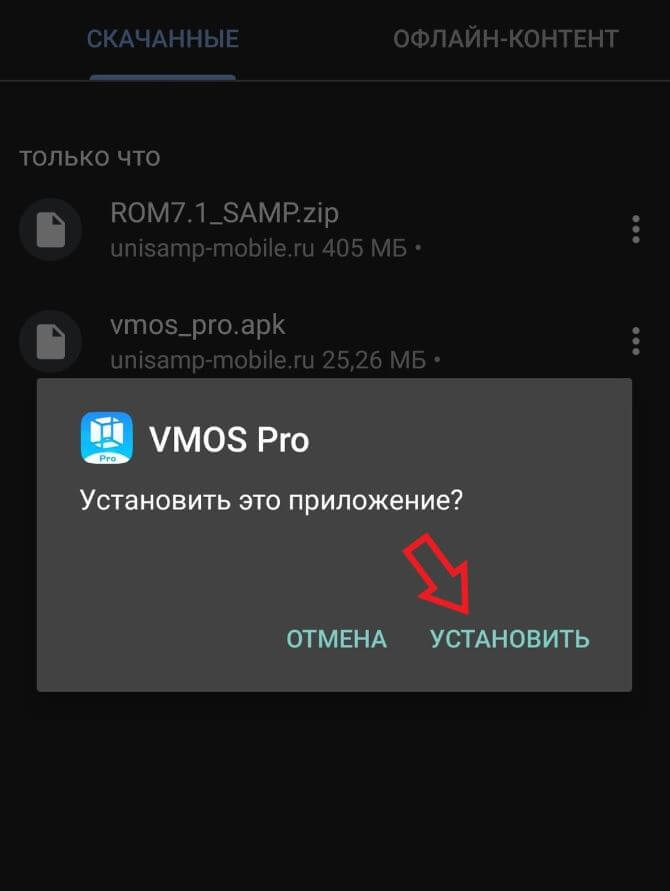
Устанавливаем VMOS на смартфон
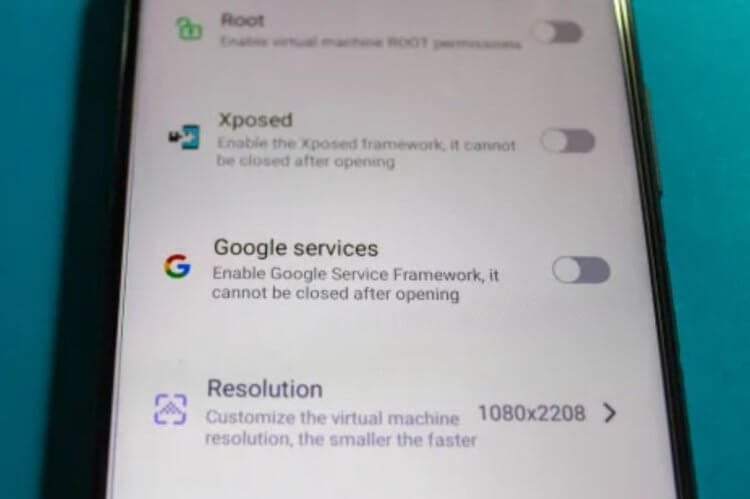
Активируйте установку Гугл-сервисов
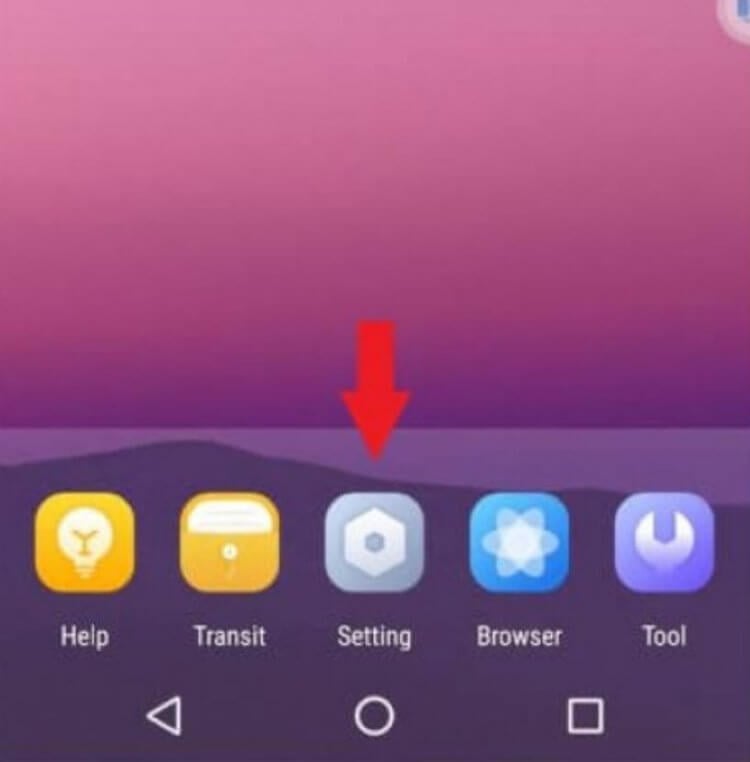
Выберите этот пункт настроек
ОСТАЛИСЬ ВОПРОСЫ? ЗАДАВАЙТЕ ИХ В НАШЕМ ЧАТЕ В ТЕЛЕГРАМЕ!
Готово! На экране телефона появится Google Play, в котором вам нужно авторизоваться через Google-аккаунт. Обратите внимание, что приложение может начать вылетать, но после обновления это пройдет.
Белорусские владельцы смартфонов Huawei, оказывается, могут свободно пользоваться сервисами Google и даже магазином Play Market. Понадобится лишь бесплатное приложение GBox. Показываем, как его установить в четыре шага и как запускать нужные сервисы.
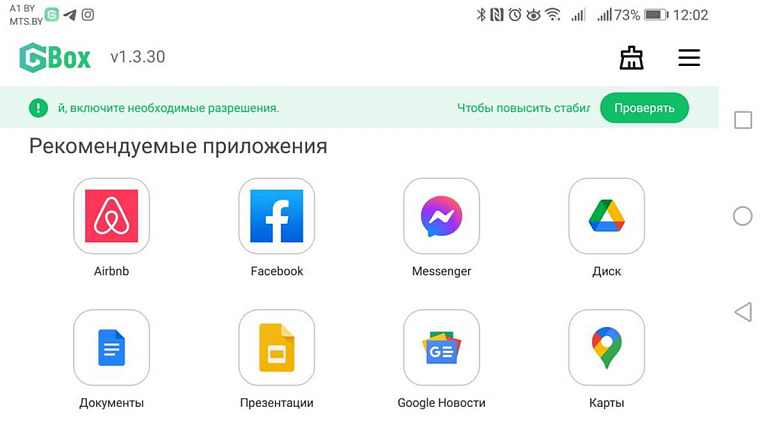
GBox позволяет устанавливать приложения, которые используют так называемые GMS – Google Mobile Services. И потом свободно ими пользоваться. При этом речь о любых смартфонах, в том числе тех, которые идут без Google Play (Play Market) и по умолчанию не дружат с Google-сервисами. Благодаря GBox это можно полностью исправить.
На что еще способен GBox
Кроме того, приложение GBox обладает высоким уровнем конфиденциальности. В частности, оно не собирает персональные данные и обеспечивает повышенную защиту. Получается, что с GBox пользоваться сервисами Google даже безопаснее.
Еще одно преимущество – с помощью GBox можно запускать несколько копий приложения. Можно свободно пользоваться сервисами Google и магазином Google Play. Доступны и все остальные приложения. При этом в GBox отсутствует реклама, хотя она, конечно, может присутствовать внутри скачиваемых приложений.
Ставим GBox на смартфон в 4 шага
Загрузить GBox и установить GBox на смартфон Huawei проще простого. То же самое касается и работы с ним. Потребуется всего несколько действий:
Шаг 1: скачиваем приложение GBox из магазина AppGaller
Вводим название GBox в строку поиска, находим в списке нужный вариант и начинаем установку. Можно загрузить приложение с сайта разработчика.
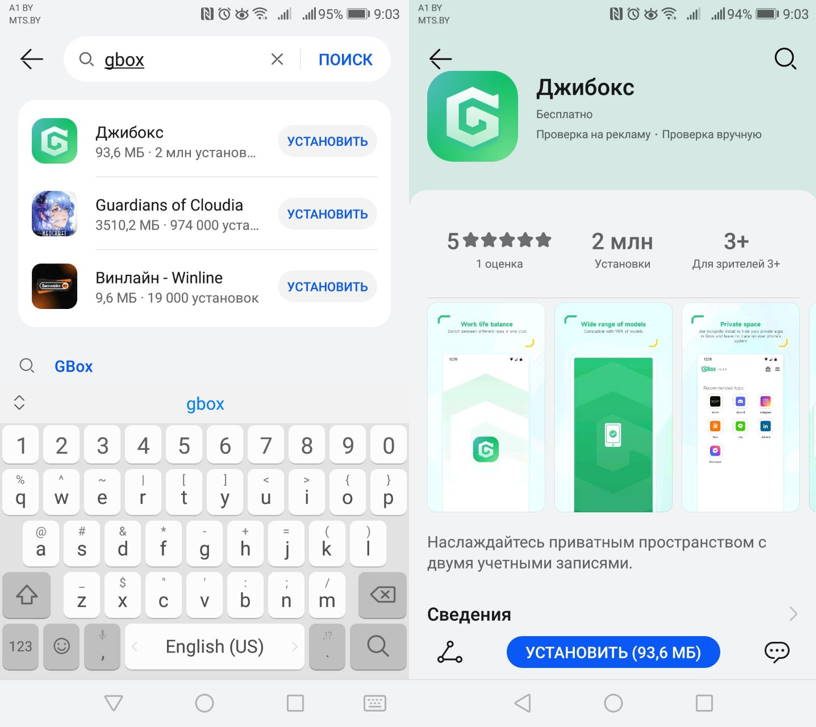
Шаг 2: принимаем «Пользовательское соглашение» и «Политику безопасности»
Также разрешаем приложению работать в фоновом режиме и игнорируем оптимизацию батареи.
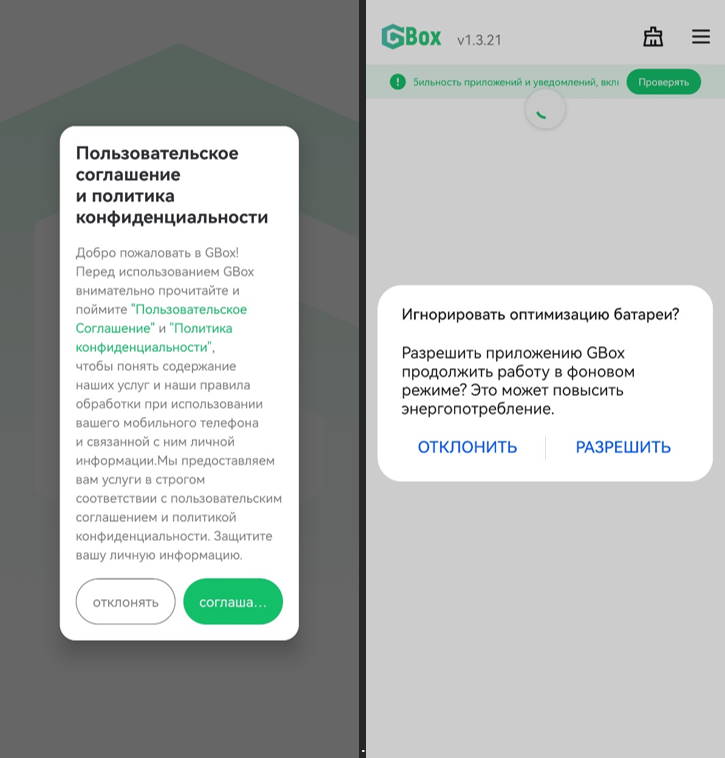
Шаг 3: запускаем GBox
После того, как приложение откроется, обратите внимание, Play Market в нем уже установлен. Даем все необходимые разрешения для корректной работы, в том числе доступ к файлам.
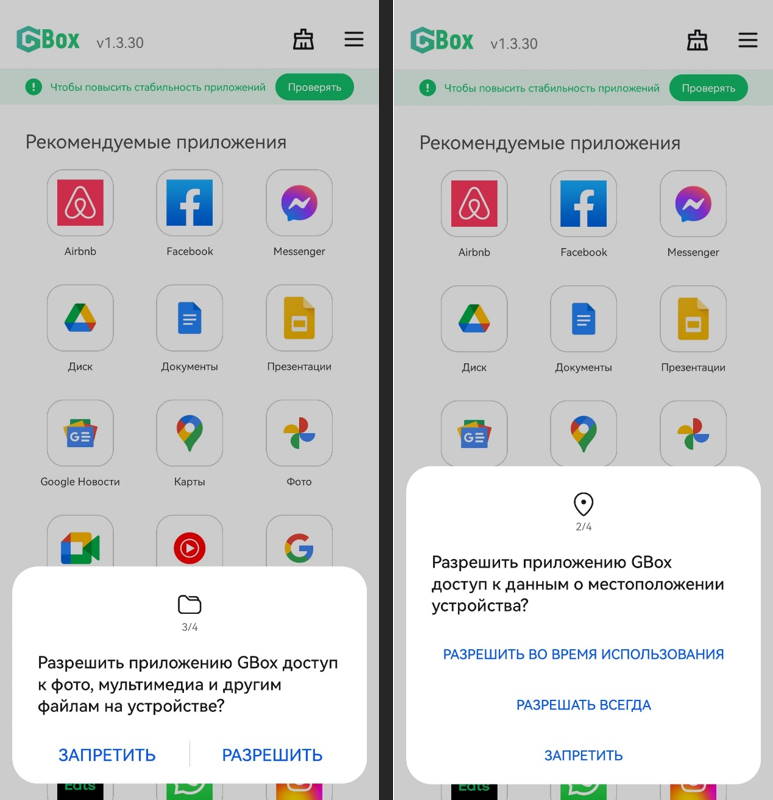
Шаг 4: входим в свой аккаунт Google (или создаем новый)
После авторизации понадобится принять условия пользования. Теперь можно свободно открыть Google Play, в котором уже найти и установить нужные приложения.
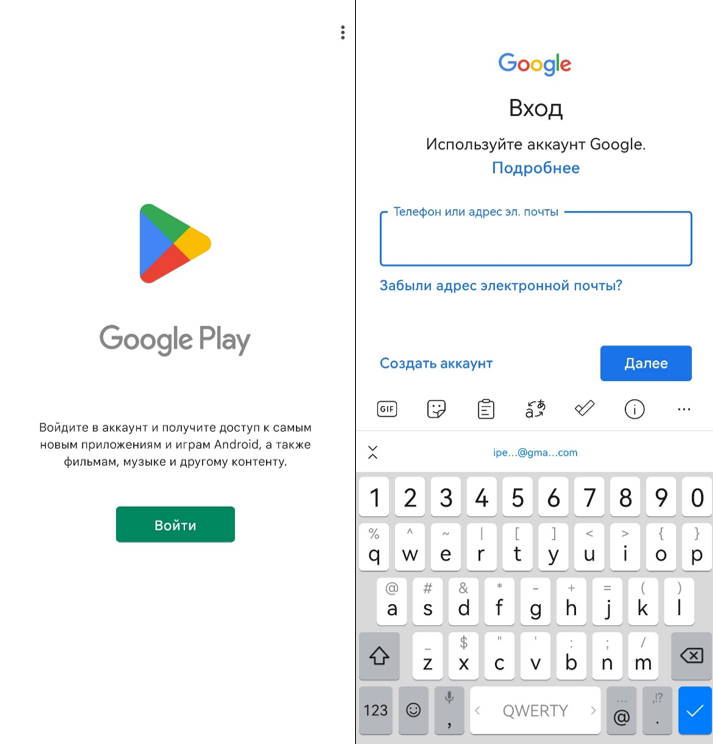
Устанавливаем приложение через GBox
Работа с приложениями в самом GBox повторяет действия в Google Play. Вот что нужно делать:
Шаг 1: открываем GBox
После запуска GBox выбираем нужное приложение из списка рекомендуемых в основном меню или находим его через поиск Google Play (Play Market).
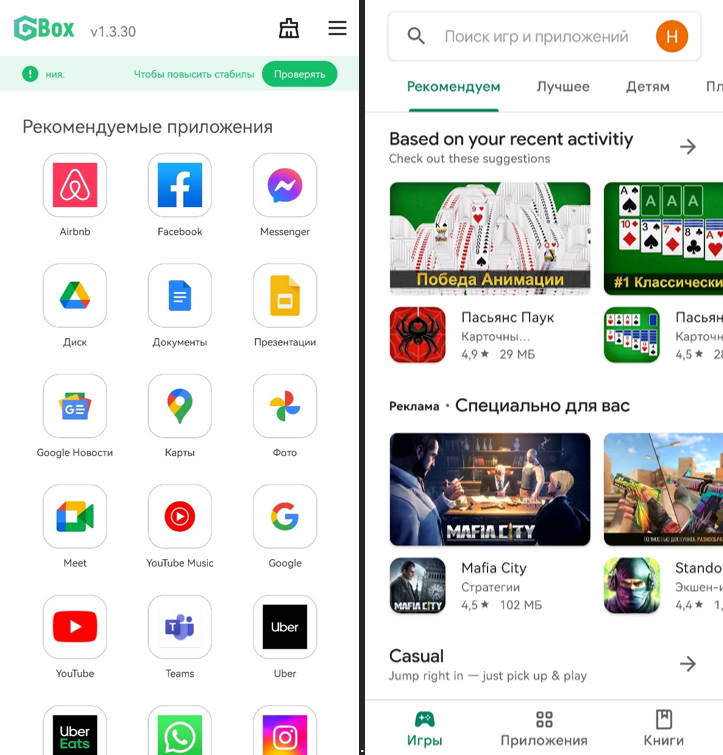
Шаг 2: заходим на страницу приложения и нажимаем «установить»
В качестве примера можно установить браузер Google Chrome.
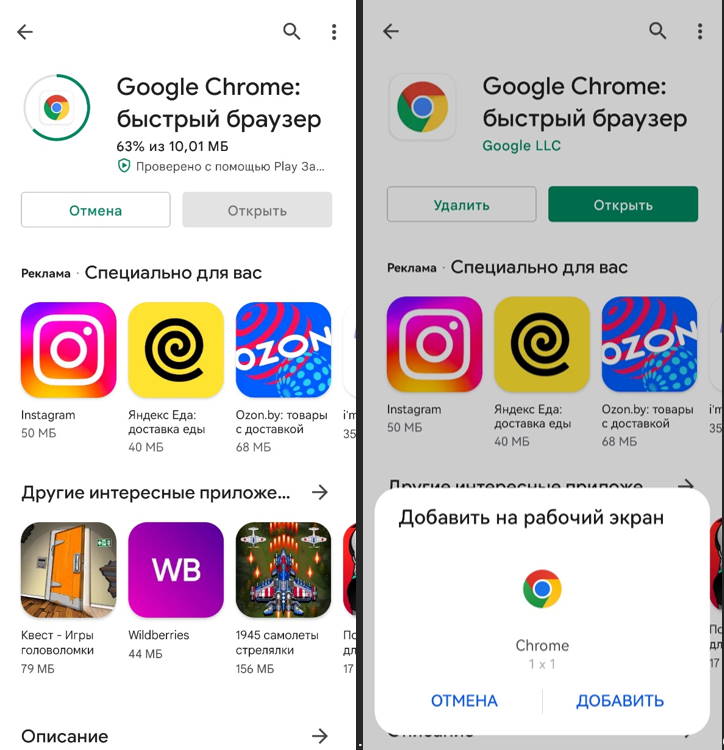
Его ярлык можно вывести на экран смартфона или же открывать браузер в меню GBox.
Шаг 3: даем необходимые разрешения для корректной работы скаченного приложения
После завершения установки и предоставления необходимых прав доступа можно пользоваться приложением. На этом все – приложение установлено. Можно включить синхронизацию с другими устройствами.
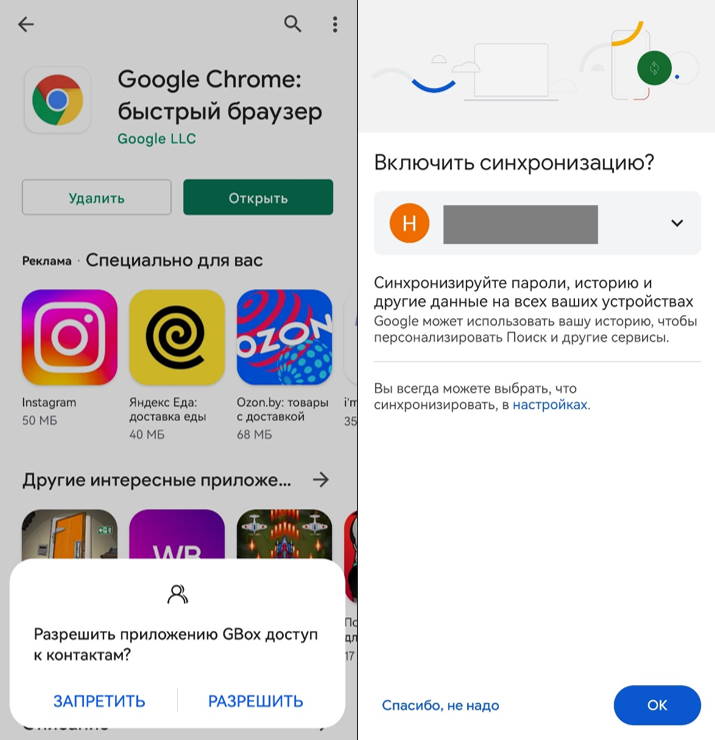
Приложения можно обновлять или удалять через главное меню GBox – надо лишь нажать на иконку и удерживать ее. Также можно создать ярлык на экране смартфона, если вдруг не сделали это при установке.
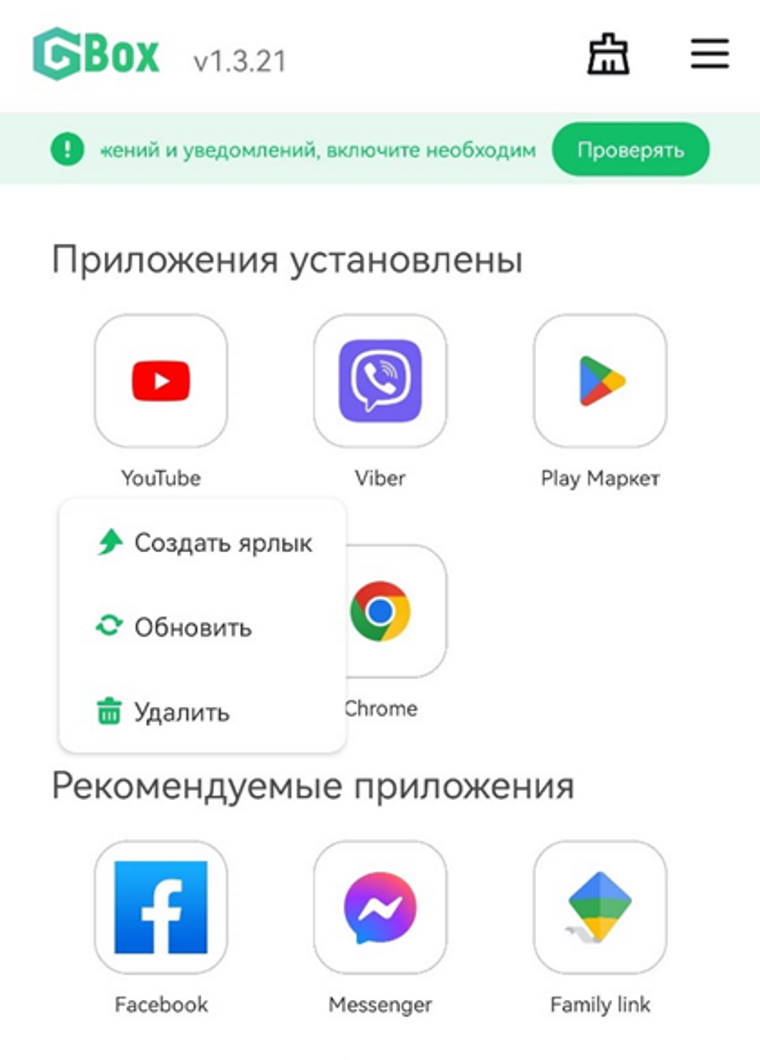
Тем самым на смартфон Huawei сегодня можно установить почти любое приложение в мире. Кроме того, AppGallery сделал рывок за последний год и сейчас входит в тройку мировых магазинов. В нем доступно более 90% самых популярных приложений и игр на планете.
Все остальные можно загрузить с помощью поиска Petal Search, а сервисы Google, в том числе YouTube, как мы убедились, легко ставятся с помощью программы GBox. В AppGallery также собраны почти все белорусские сервисы – от мобильных банков до онлайн-такси и интернет-магазинов.
Что интересно, в AppGallery можно формировать списки желаний с функцией автоустановки приложений после их появления. Один аккаунт можно использовать для разных устройств: смартфонов, планшетов, мониторов и смарт-часов. При этом AppGallery можно установить на смартфон любого бренда под управлением ОС Android.
>>>Больше интересных историй – подпишитесь на наши Telegram и Viber
Читайте также:
- Белорусско-российский спутник запустят на орбиту в 2028 году – НАН
- Канадские ученые нашли в алмазе из ЮАР неизвестный науке минерал
- Данные 3,5 млн пользователей Mail.ru утекли в сеть
Установка Google Play Market на Телефоны Huawei и Honor — Как Вернуть Почту, YouTube, Фото?
На чтение 3 мин Просмотров 52 Опубликовано 13 января 2023
Обновлено 14 января 2023
Когда-то я делал обзор на свой новый на тот момент планшет Huawei Matepad. Главной его неожиданностью для неподготовленного пользователя было полное отсутствие на устройстве каких-либо сервисов Google. Ни Play Store, ни Почты, ни Фото, ни даже обычного Youtube на планшетах и смартфонах Хуавей и Хонор по умолчанию не предустановлено. Более того, скачать официальное приложение как в России, так и во остальных странах также невозможно — из-за санкций, введенных американцами против китайской компании. Лично мне это никак не мешает, поскольку у Хуавей имеется собственный магазин приложений AppGallery, в котором присутствуют все необходимые для ежедневной работы программы. В том числе и для просмотра того же Ютуба имеется альтернативный весьма неплохой аналог. Но для большинства потребителей наличие привычного Play Market является крайне важным для комфортного использования телефона или планшета. Поэтому сегодня покажу, как вернуть сервисы Google на смартфоны Huawei и Honor.
Способы вернуть «Google» на смартфоны и планшеты Huawei и Honor
Поскольку скачать комплект Google Services «легально» не получится, есть возможность установить сторонние приложения, в которых они присутствуют. И хоть сотрудники Гугл постоянно предупреждают об опасности загрузки и использования таких сервисов, все же есть несколько проверенных вариантов, которыми можно пользоваться. Это так называемые эмуляторы виртуального пространства на смартфоне. Схема их действия строится следующим образом:
- Вы устанавливаете приложение на свой телефон или планшет Huawei (Honor)
- После чего внутри основного Android (на базе которого работает оболочка Harmony OS) появляется как бы еще один Андроид, виртуальный, в котором имеются все необходимые сервисы Google
- Вы его запускаете как обычное приложение и пользуетесь Ютьюбом, Фото, Почтой и т.д.
Давайте на практике посмотрим, как это работает.
Gspace
Итак, один из сервисов так и называется — Gspace, то есть «вселенная Гугл». Приложение лежит в свободном доступе в Huawei AppGallery, а значит оно проверено на безопасность и допущено к скачиванию для всех желающих.

Необходимо его установить и дать все запрашиваемые разрешения — на доступ к отправке уведомлений и файловому хранилищу, для использования ресурсов телефона в работе
После чего значок вызова Gspace появится на рабочем столе среди других приложений. Запускаем его — и обнаруживаем привычный набор программ от Google, которыми мы пользовались на смартфонах других брендов, не попавших под санкции (Xiaomi, Samsung, Poco, Redmi, Realme и т.д.)


VMOS
Еще один виртуальный Андродид с сервисами Гугл, который можно поставить на свой смартфон Хуавей, называется VMOS. Его нет в магазине AppGallery, поэтому скачать данный софт можно с официального сайта разработчика. Здесь есть платная и бесплатная версии, нам будет достаточно обычной

Если сразу загрузить не получается, можно нажать на ссылку «Other versions» и выбрать версию операционной системы

Ваш телефон Huawei будет ругаться, что установка производится из недостоверного источника — подтверждаем это

И запускаем инсталляцию

После чего выбираем версию системы для развертывания

Далее видим на экране иконку для запуска Android — жмем на нее

И на весь экран Huawei (Honor) появится рабочий стол Андроида, в котором уже есть сервисы Гугл, включая Google Play Market (Store). Можно им пользоваться, как на обычном смартфоне. Для выхода из приложения просто сворачиваем его свайпами, как любое другое

Видео инструкция
Актуальные предложения:

Задать вопрос
- 10 лет занимается подключением и настройкой беспроводных систем
- Выпускник образовательного центра при МГТУ им. Баумана по специальностям «Сетевые операционные системы Wi-Fi», «Техническое обслуживание компьютеров», «IP-видеонаблюдение»
- Автор видеокурса «Все секреты Wi-Fi»
С тех пор, как американское правительство запретило Huawei в 2019 году, китайская технологическая компания пыталась выжить. Хуавей сделал все, чтобы оставаться на плаву уже четыре года. Довольно грустно видеть, что компания, которая была серьезным претендентом на место на вершине мира, теперь борется за выживание.
Это ясно показывает, какой ущерб может нанести компании запрет из такой страны, как США. Если какая-либо компания окажется в списке юридических лиц Соединенных Штатов, эта компания определенно обречена. Но давайте будем реалистами здесь с Huawei.
Компания оказалась очень сильной компанией, и я проникся к ней большим уважением за то, что они смогли сделать это. Большинство компаний уже мертвы и похоронены. Я имею в виду, просто представьте другие бренды без сервисов Google и подключения к сети 5G на своих телефонах.
Huawei как компания очень усердно работала, чтобы выжить. Но есть еще одна вещь, которая помогла компании выжить, — ее пользовательская база. Я называю их фанатами Huawei. По какой-то причине Huawei удалось создать для себя очень сильную большую базу поклонников, и все это благодаря качеству смартфонов, которые производила компания.
Я лично пользовался парой смартфонов Huawei и пользуюсь до сих пор. Я понял, что если вы начинаете использовать смартфон Huawei, становится очень сложно вернуться и использовать что-то еще. В смысле, тебе почти не на что жаловаться. От качества сборки, программного обеспечения до автономной работы. Huawei — одна из немногих компаний, которые никогда не тормозят свои старые смартфоны. На самом деле компания скорее работает над тем, чтобы сделать свои старые смартфоны еще лучше.
Вы можете взять очень старый телефон Huawei, такой как Huawei Mate 10, и вы будете поражены тем, насколько хорошо устройство все еще работает. Если вы когда-либо использовали смартфон Huawei или все еще используете устройство Huawei, вы определенно согласитесь со мной в этом. Давайте также не будем забывать о мощности камер смартфонов Huawei. Инновации, которые смартфоны Huawei привнесли в индустрию смартфонов, в значительной степени способствовали качеству камер, которыми мы наслаждаемся сегодня.
У Huawei сильная пользовательская база
Из-за всех этих и многих других факторов пользователям смартфонов Huawei довольно сложно привыкнуть к другому бренду смартфонов даже после того, как компания была забанена. Нет сомнений, что многие пользователи перешли на другие бренды. Но у большинства из них старые телефоны Huawei все еще подключены к новым телефонам.
Есть много других пользователей, которые также покупают одно из новых устройств Huawei (без сервисов Google) и подключают их к своим основным смартфонам. А есть и другие, которые все еще хотят использовать устройства Huawei в качестве основного ежедневного драйвера. 
Большинство этих пользователей стали доверять смартфонам Huawei. И они не хотят рисковать переходом на другой бренд. Таким образом, они скорее будут придерживаться бренда, которому доверяют, и найдут способ обойти проблему с сервисами Google.
Говоря о сервисах Google, с момента запрета было несколько способов установки приложений Google на устройства Huawei. Первоначально лучшим методом было использование метода Googlefier. Этот метод может фактически установить полные сервисы Google на вашем телефоне Huawei. После установки устройство работает отлично, как если бы оно поставлялось с предустановленными службами Google.
Однако у метода Googlefier был один недостаток. Для работы вам потребуется EMUI 10 на вашем устройстве. Таким образом, многим пользователям с EMUI 11 пришлось перейти на EMUI 10, прежде чем они наконец смогли использовать метод Googlefier для установки сервисов Google.
С развитием EMUI 12 и EMUI 13 переход на более раннюю версию стал невыполнимой задачей. Таким образом, пользователи должны обратиться к другой альтернативе, которая использует приложение G-Space. Это приложение можно загрузить из галереи приложений Huawei.
Гизчина Новости недели
GizChina News of the week 9 — Weekly tech news for all
Как G-Space обрабатывает сервисы Huawei Google
Как это работает, так это то, что он создает среду, в которой вы можете получить доступ к Play Store, чтобы загрузить все приложения, которые вы хотите. Это не позволяет полностью установить полные сервисы Google на смартфоне Huawei. Но, по крайней мере, это дает вам возможность легко запускать все приложения Google.
Недостатки G-Space в работе Huawei Google Services 
Приложение G-Space действительно стало основной точкой запуска приложений Google для многих пользователей Huawei. Но поскольку он работает очень хорошо, многие пользователи смартфонов Huawei также согласятся со мной по этим трем недостаткам.
Расход батареи: Каждый пользователь смартфона Huawei знает, насколько хороши телефоны Huawei, когда речь идет о времени автономной работы. Но этого не произойдет, если вы используете приложение G-Space. На самом деле, большинство пользователей видят системное уведомление о том, что приложение G-Space потребляет много времени автономной работы.
Приложение G-Space действительно потребляет много энергии на устройствах Huawei. Когда вы нажимаете на настройки в своем телефоне Huawei и переходите к аккумулятору. Вы поймете, что приложение G-Space либо входит в тройку лучших приложений по потреблению заряда батареи, либо занимает первое место в списке. 
Слишком много рекламы: Еще одним недостатком приложения G-Space является реклама. Много раз вы видите много надоедливой рекламы при открытии и закрытии приложений, работающих в среде G-Space. Однако есть возможность приобрести полную версию, если вы устали от рекламы.
Иногда хотелось бы, чтобы рекламу можно было немного уменьшить. Но выбора нет, вы либо покупаете полную версию, если вам надоела реклама. Или вы молчите и продолжаете видеть все эти приложения время от времени.
Сбои приложения: Сбой приложений в G-Space случается не так часто. Но когда это происходит, это становится очень раздражающим. Вы можете быть чем-то заняты, а затем приложение внезапно закрывается. В большинстве случаев вам, возможно, придется продолжить с того места, где вы остановились. Или в худшем случае придется начинать все заново.
Новая альтернатива G-Space для сервисов Huawei Google
Поскольку G-Space очень хорошо справляется с решением проблем Google Services для большинства устройств Huawei, есть новая система, которая работает лучше. Это приложение работает так же, как G-Space, но решает все проблемы G-Space.
Это новое приложение, о котором я говорю, — это приложение GBox. Как я уже говорил ранее, GBox работает так же, как G-Space. Однако GBox не потребляет заряд батареи вашего телефона, как это делает G-Space. Также очень мало рекламы или нет рекламы вообще. GBox также не приводит к сбою приложений, как это делает G-Space через некоторое время.
Наткнувшись на приложение GBox, я решил некоторое время помониторить его вместе с G-Space на том же смартфоне Huawei. Это поможет мне следить за их поведением, а также за расходом заряда батареи.
По моим личным наблюдениям, я понял, что G-Space возглавляет список приложений с наибольшим потреблением батареи. С другой стороны, GBox в основном находится на 16-й и 17-й позициях.
G-Space также способствовал среднему потреблению батареи 15%, в то время как GBox всегда оставался на уровне 1%. 
Многие из вас, возможно, уже привыкли к приложению G-Space. Таким образом, использование GBox не будет большой проблемой, поскольку они оба работают одинаково. Но похоже, что GBox был призван решить все проблемы G-Space. Так что, если вы спросите меня, я предлагаю вам попробовать.
Как скачать приложение GBox
В отличие от приложения G-Space, GBox еще не доступен в галерее приложений Huawei, хотя они планируют сделать это очень скоро. Вы можете получить файл APK на официальном сайте GBox, хотя это ссылка на сайт.
![]() Загрузка…
Загрузка…
Содержание :
- 1 Установка и настройка Гугл Плей
- 1.1 Приложение Gspace — простой обход блокировки
- 1.2 Googlefier — полный аналог Gspace
- 1.3 VMOS Pro: система внутри системы
Huawei — корпорация из Китая, чьи телефоны в Азии обгоняют по продажам даже Apple. И в РФ производитель нашел поклонников, которые пользуются телефонами Honor несмотря на то, что на нем уже нет Плей Маркета. Да, на телефон нельзя установить Google-сервисы официально, но можно в обход.

Установка и настройка Гугл Плей
Установить Google Play (Play Маркет) на Huawei, как и многие другие приложения — можно и доступно. Но, как предупреждает разработчик, загрузка плей маркета со сторонних источников может угрожать безопасности вашего гаджета, правда многие пользователи данное предупреждение игнорируют, осуществляя самостоятельную установку.

Однако заметим, что доступны несколько методов для скачивания приложения, даже если изначально на устройстве нет плей маркета. Ниже, делимся тремя из распространенных, доказавших свою эффективность способов работающих на большинстве гаджетов Хуавей.
Но стоит принять к учету факт того, что Huawei перешли на собственную ОС — Harmony 2.0, которая работает на базе Android, значит и гугловские приложения на него поставить можно. Стоит отметить, что просто скачать сервисы Google Play не получится.
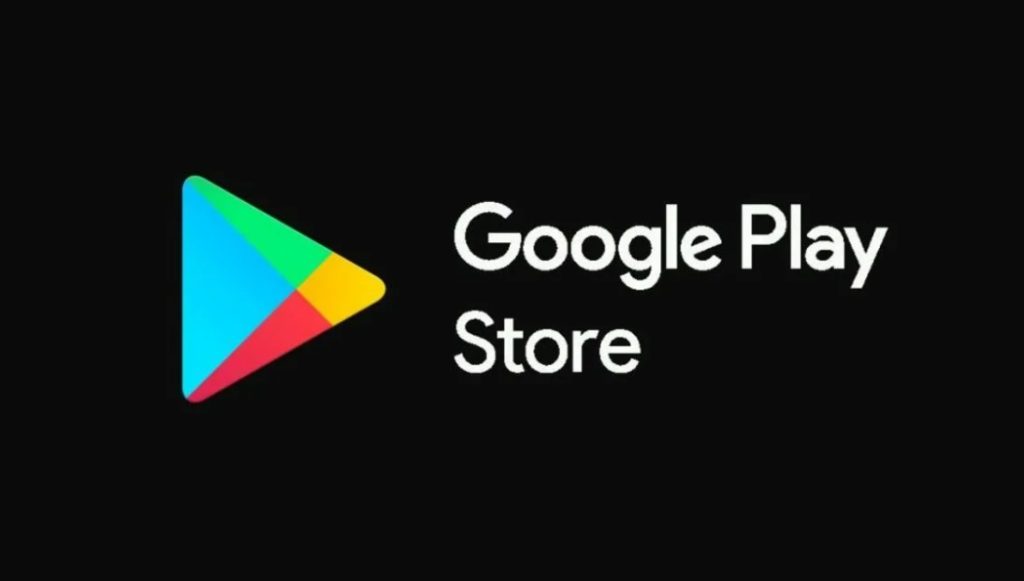
Теперь переходим к 3-м способам, как установить Play Market с Гугл-сервисами, которые работают.

Приложение Gspace — простой обход блокировки
Вот как скачать Плей Маркет без root-прав, перепрошивки и прочих “бубнов”. В телефоне предустановлен магазин AppGallery — аналог Play Market. Там вы и найдете приложение Gspace .
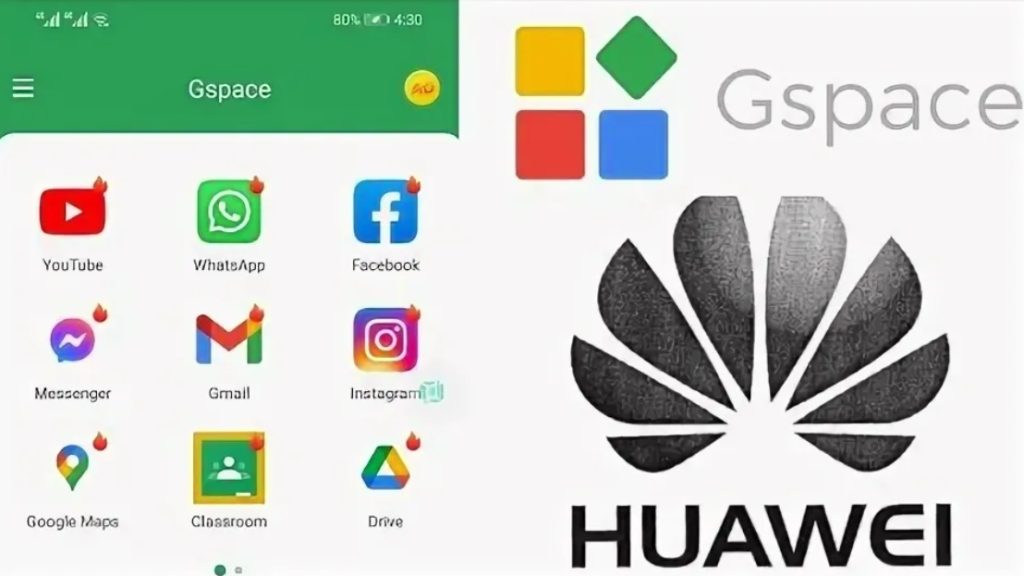
Инструкция выглядит так:
- Скачайте и затем установите приложение в AppGallery.
- Произведите запуск программы Gspace.
- Осуществляя первый запуск вам будет предложено прочитать положения политики конфиденциальности сервиса. Смело пропускайте и нажимайте “Начать”.
- Gspace попросит разрешение на загрузку оставшегося контента. Это сервисы, которые обходят ограничения Google. Согласитесь и продолжайте.
- Готово.
В главном окне приложения будут представлены стандартные варианты Google: Map, Google Play, YouTube, Drive и прочие. Выберите то, которое вам подходит и произведите авторизацию под собственным аккаунтом.
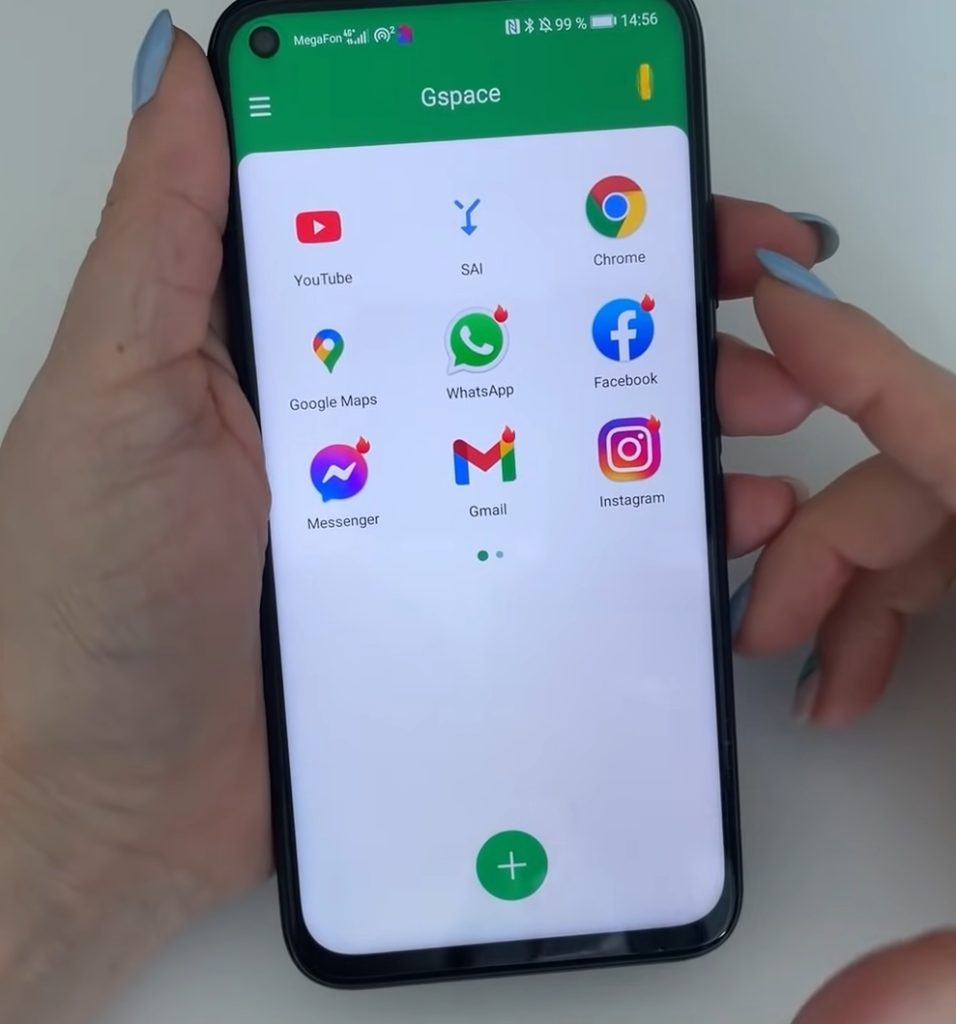
Приложение условно-бесплатное.
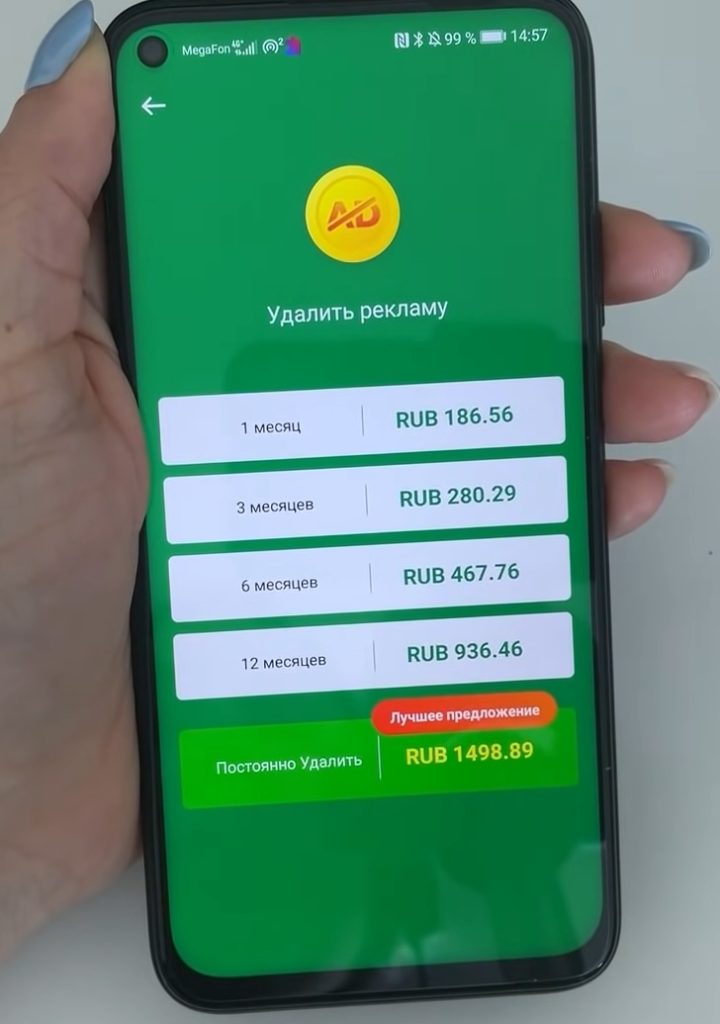
Функционал открыт, но работает с рекламными оповещениями. Их можно и пропустить, если заказать подписку. Перед тем, как установить Гугл Плей на Хуавей, учтите, что Gspace не будет присылать уведомления некоторых из установленных программ. Поэтому даже Gmail придется проверять вручную.
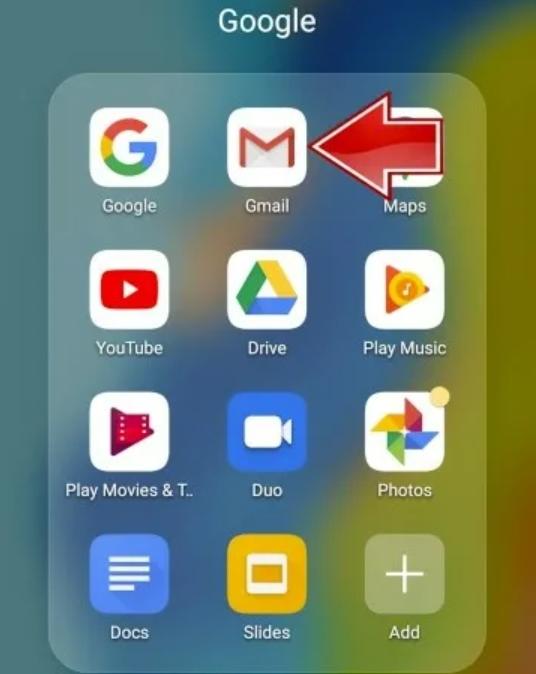
Что странно, т.к. YouTube, WhatsApp и Insta работают нормально. Кроме этого, не получится скачать некоторые потоковые видеосервисы, как Netflix, но при этом нормально работает Amazon Video Prime. Google Pay скачивается и устанавливается, но оплатить ничего не получится. Зато основные приложения от «Гугл» работают отлично.
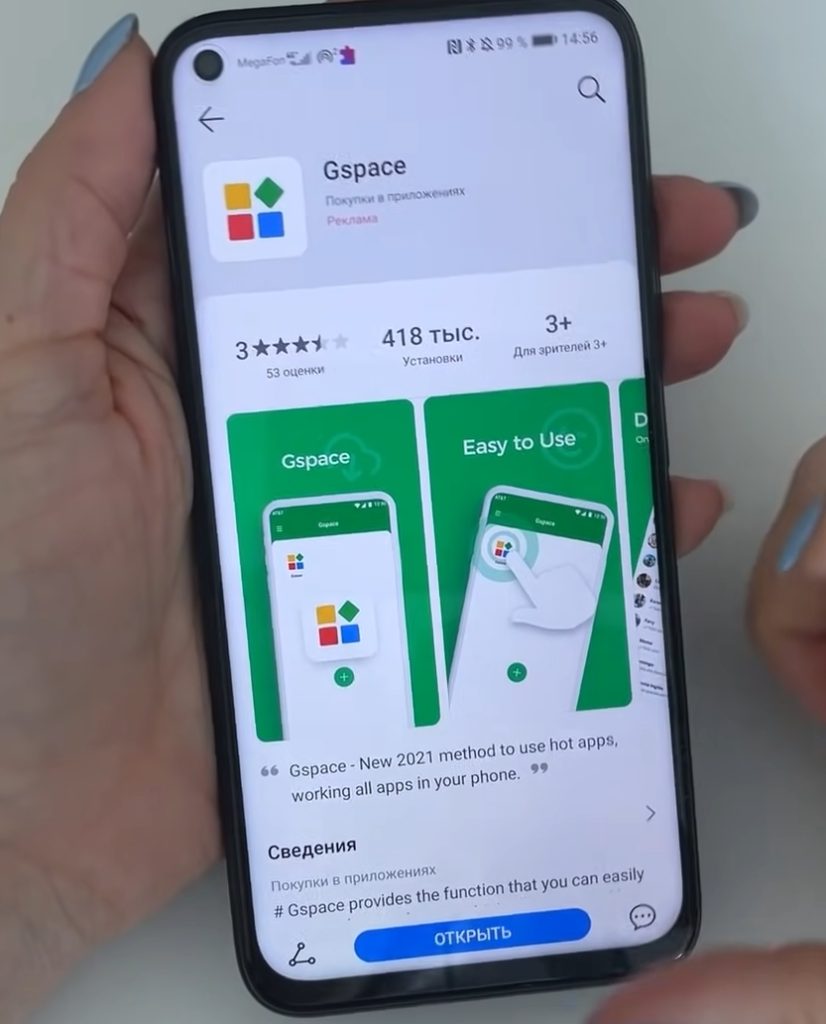
Googlefier — полный аналог Gspace
Аналогичное приложение для обхода ограничений. В стандартном магазине его нет, поэтому придется скачивать самостоятельно с форума 4PDA.
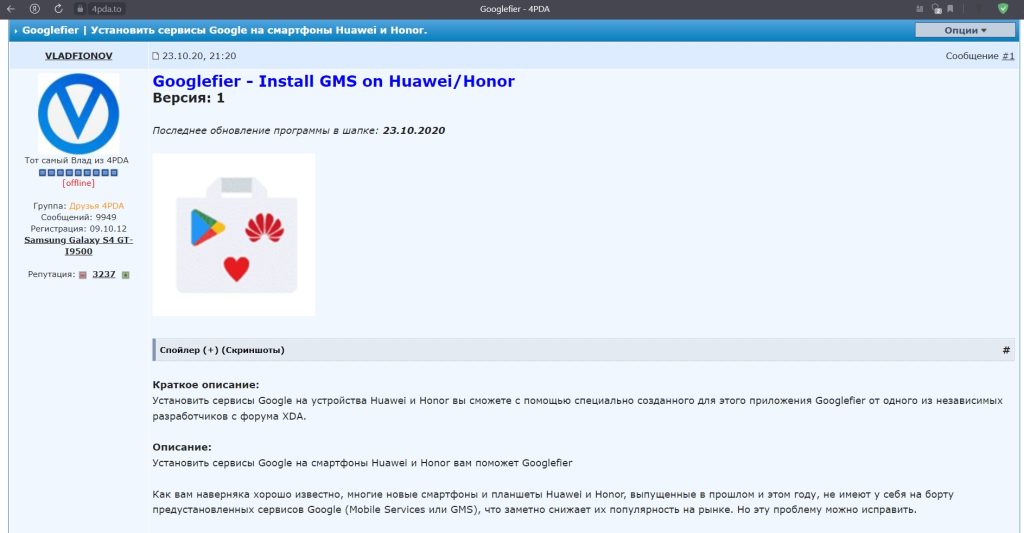
После установите его, и пройдите стандартную инициализацию. Помните, что перед тем, как осуществить установку Google Play, для стабильной работы приложения нужна оболочка EMUI минимум 11-й версии.
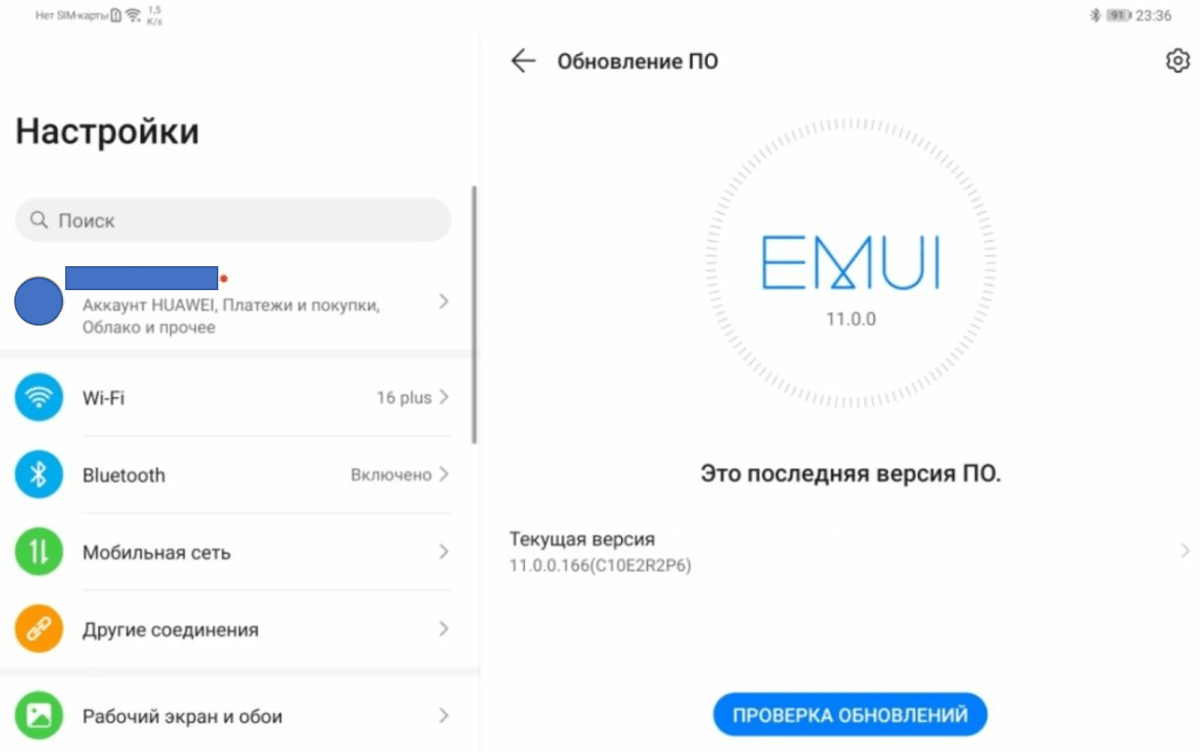
Что касается совместимости, то она сравнима с Gspace. Разница только в нестабильной работе Googlefier.
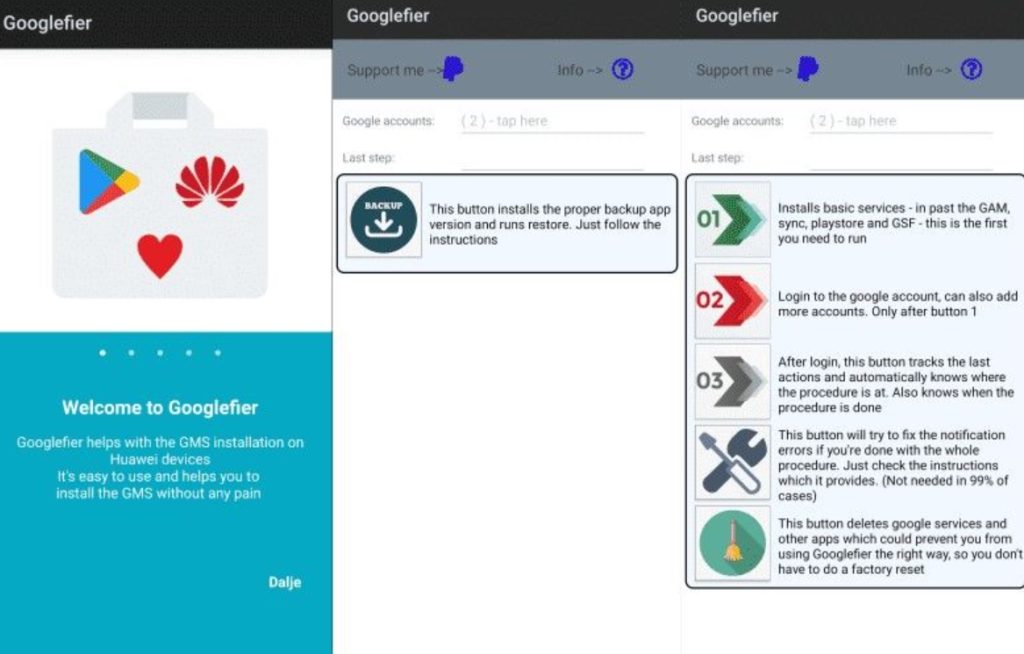
У пользователей иногда возникают перебои в работе сервисов. Так YouTube показывает, что соединение потеряно, когда колонка Wi-Fi заполнена полностью. Также встречается внезапное отключение приложения, после чего оно отказывается включаться.
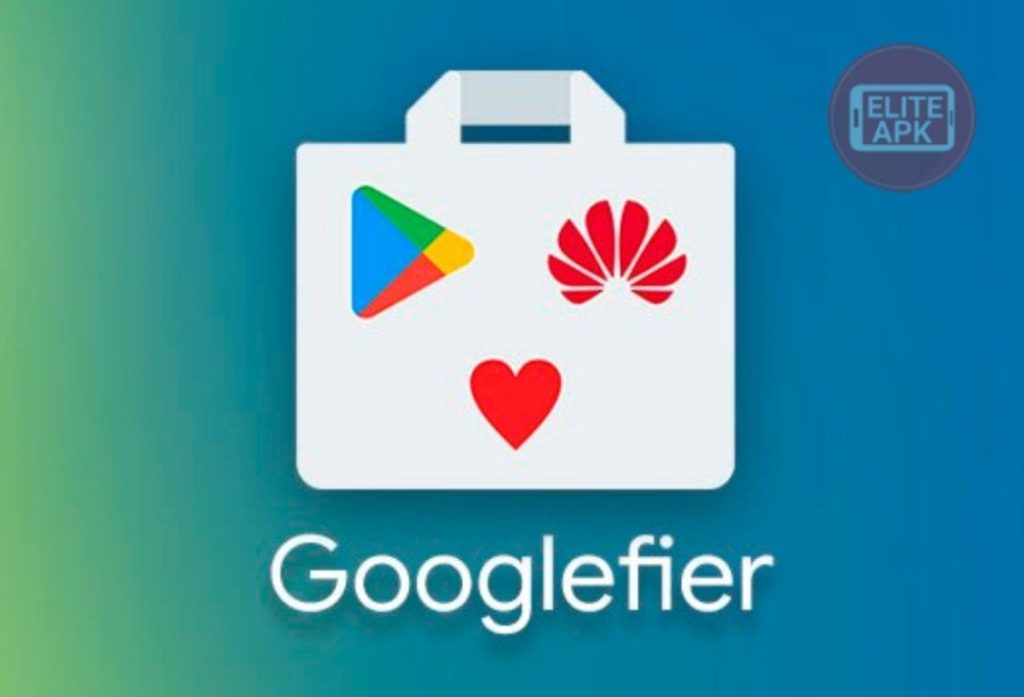
Googlefier плохо работает с VPN: значительно падает скорость, нарушается подключение и теряется соединение. В плане UX GSpace более практичный и простой в обращении. К тому же у него больше российское комьюнити, где можно найти ответы на основные вопросы.
VMOS Pro: система внутри системы
А вот и самое крутое приложение, чтобы установить Google Play на Huawei. В отличие от Gspace, она создает виртуальное пространство в телефоне, делая как бы систему в системе: будто в вашем телефоне от Huawei появляется небольшой кусок телефона от другого производителя.
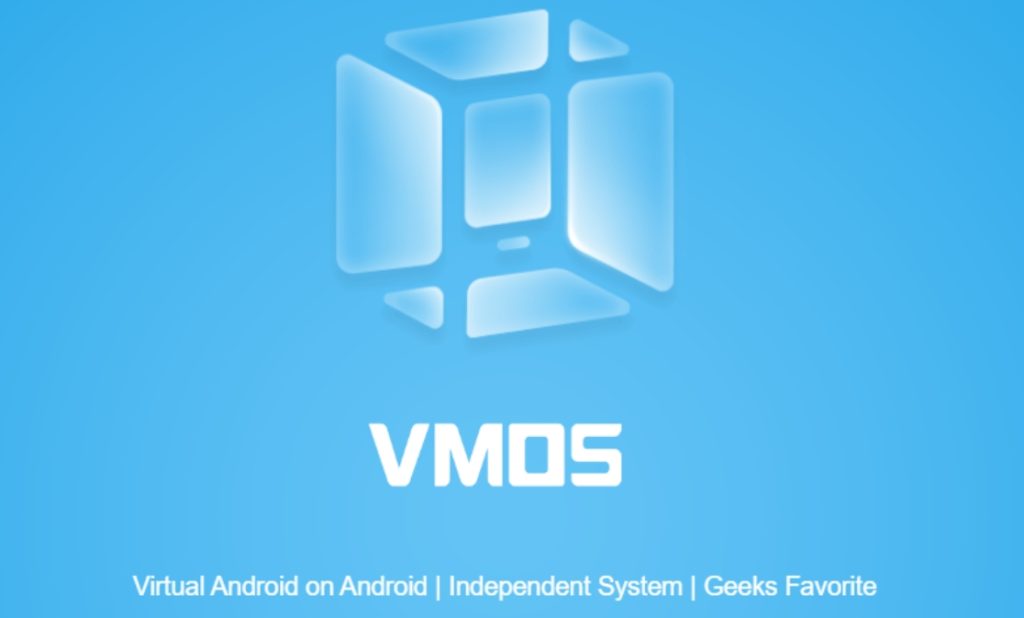
Проще говоря, за работу с Плей Маркет на Хуавей будет отвечать другая система, которая не попадает под ограничения от Google.
Работает VMOS пошустрее Googlefier и Gspace, к тому же предоставляет прямой доступ к Root-правам, если необходима доп. настройка.
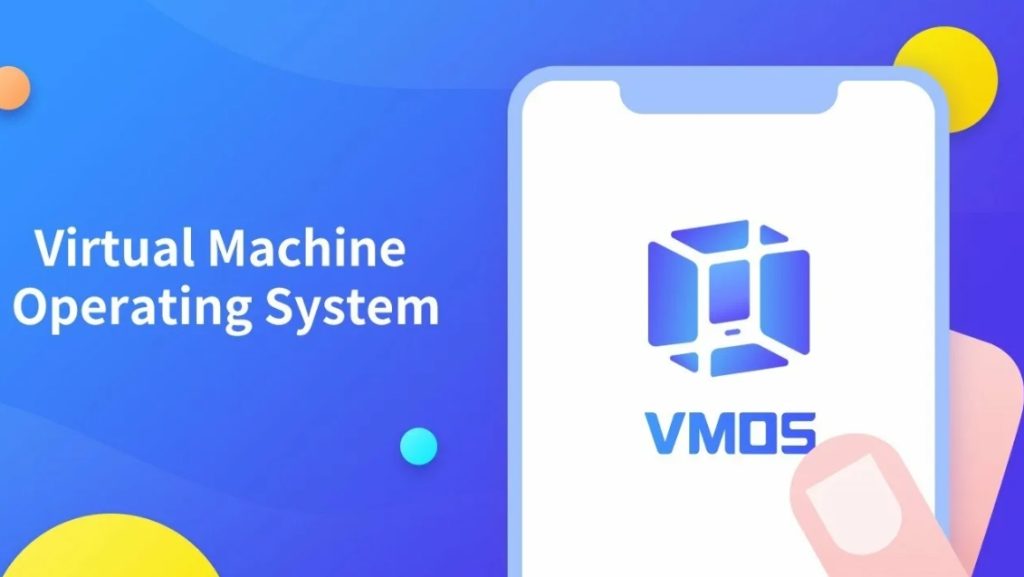
Одновременно с удобством, это самое сложное в настройке приложение, к тому же она отнимает часть физической памяти. Учтите, что приложение не русифицировано и русификаторов нет, но с инструкцией проблем не возникнет:
- Скачайте приложение с официального сайта vmos.com.
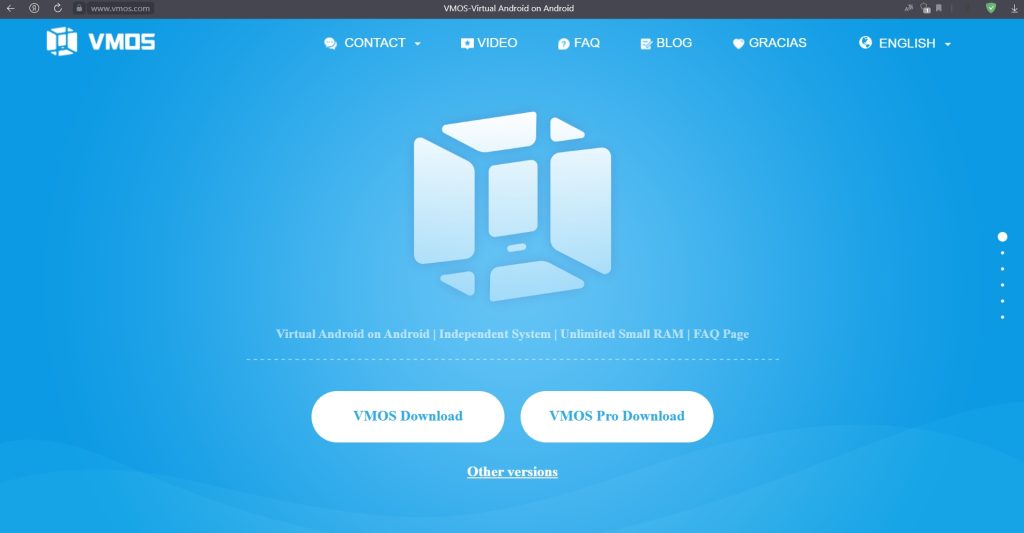
- После подтвердите установку.
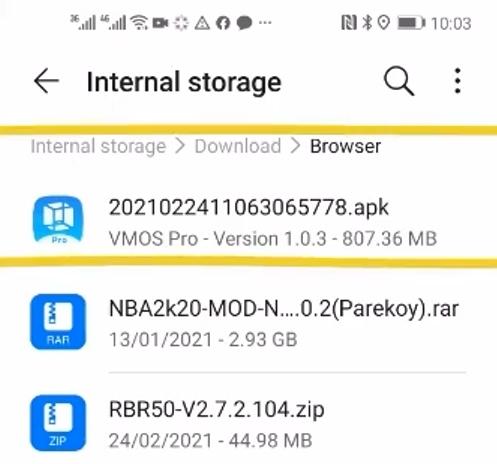
- Когда запустите приложение, появится плашка о политике конфиденциальности — нажмите “Agree”.
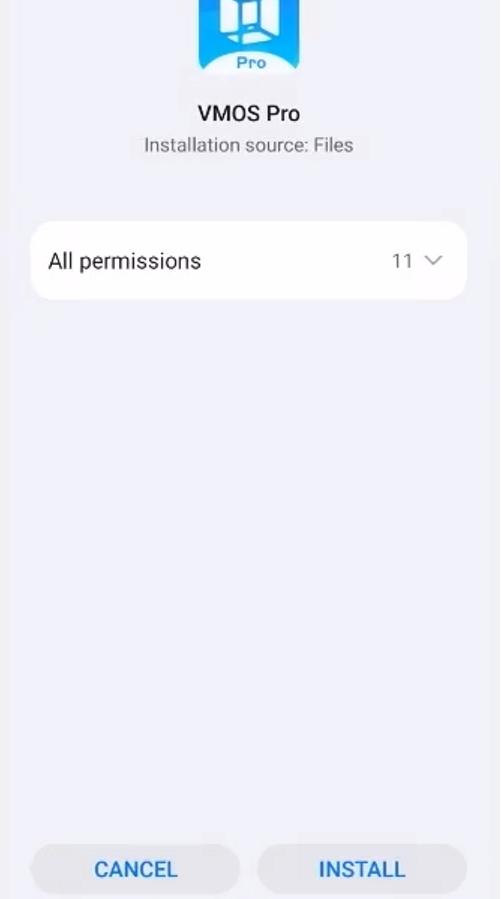
- Появится презентация — просвайпайте ее влево, пока не появится кнопка “Enter VMOS Pro”.
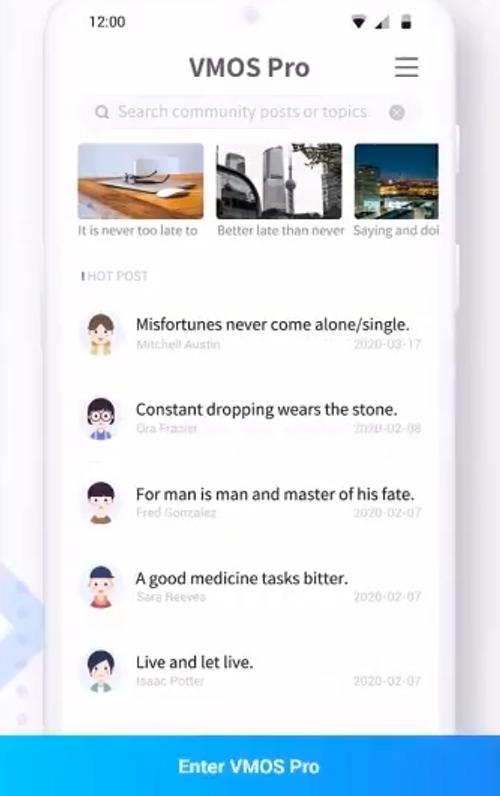
- На следующем экране кликните по “One-click Autorization”.
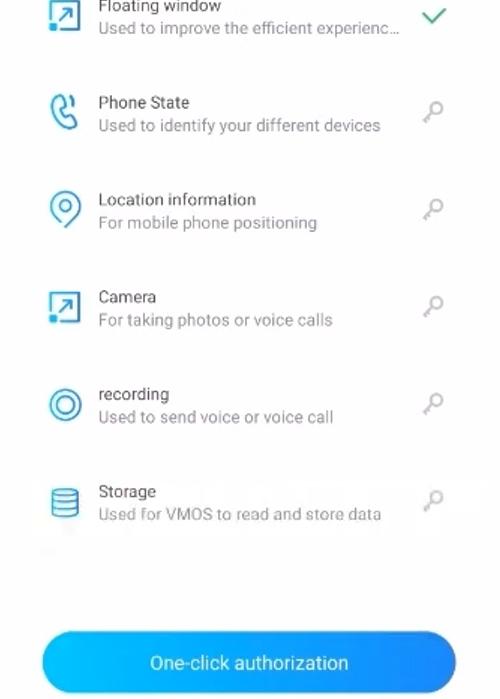
- VMOS попросит доступ к отображению поверх других. Здесь нужно кликнуть по “Set up now”, и передвинуть соответствующих ползунок.
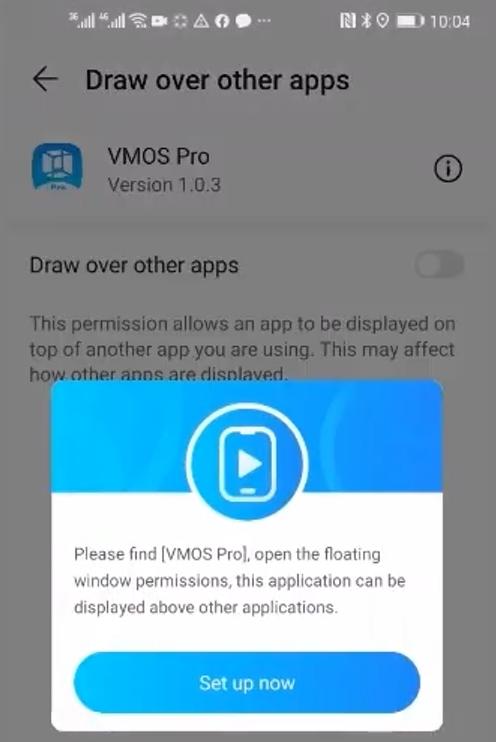
- Приложение еще раз попросит доступ к работе с проводником, вызовом и т.д. — соглашайтесь.
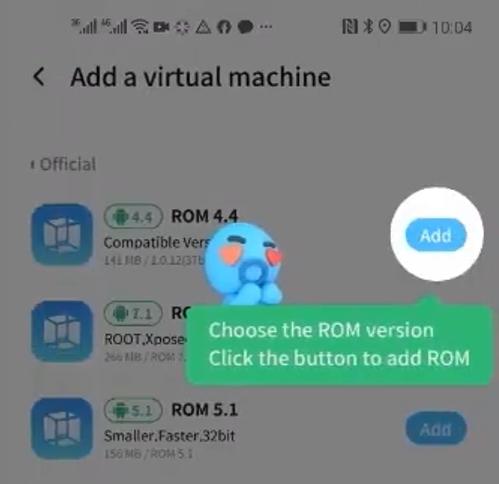
- VMOS покажет плашку, что приложение готово к установке. Нажмите “Enter Now”.
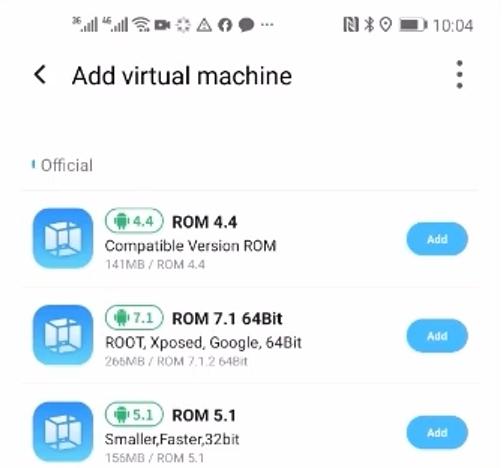
- Откроется окно “ROM Installing”.
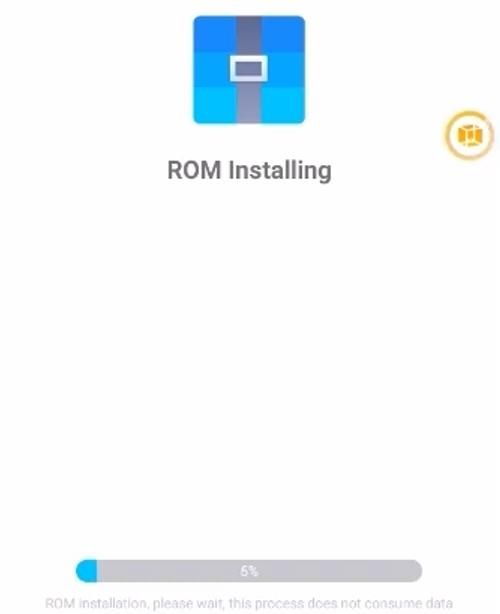
- Когда установка закончится, на экране появится новый рабочий стол. Обратите внимание, в нижней док-панели появится ярлык Setting. Кликните на него, и не перепутайте с “Настройки”.
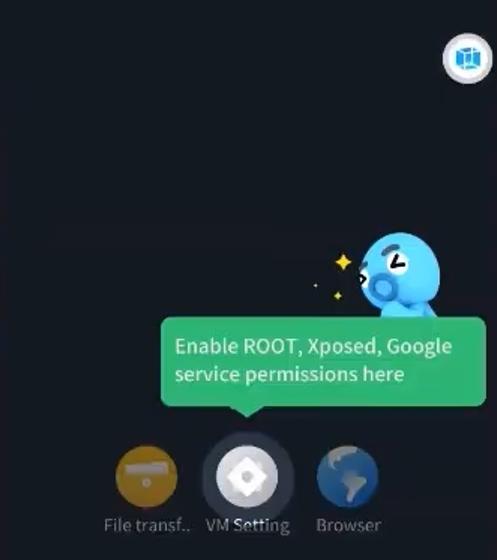
- Проскрольте экран вниз, пока не увидите ярлык Google Services с ползунком справа. Сдвиньте его, после чего начнется загрузка.
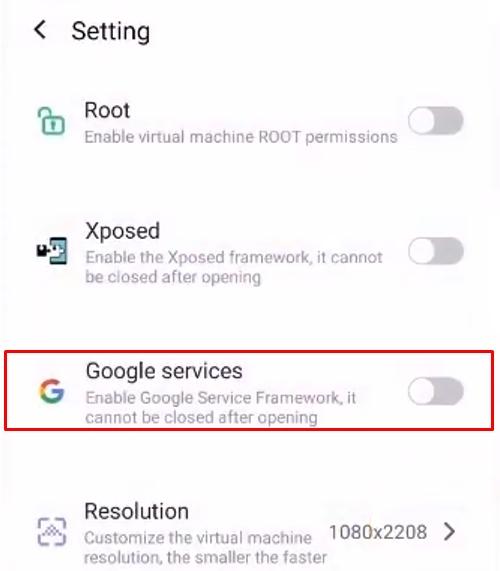
- Когда закончится установка, вернитесь обратно на рабочий стол и кликните по ярлыку VMOS Pro.
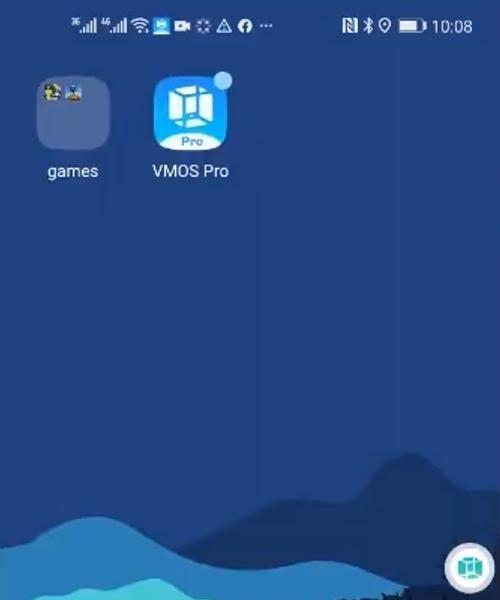
- Появится окно “Shotdown”, нажав на который вы вернетесь в обычный рабочий стол смартфона.
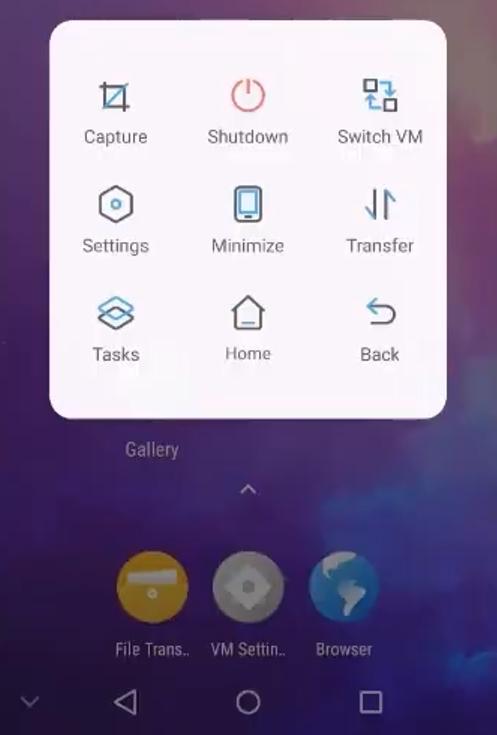
- Опять зайдите в приложение VMOS, и найдите значок треугольника в кружке. Дождитесь окончания загрузки, после чего Google-сервисы наконец-то попадут на рабочий стол смартфона.
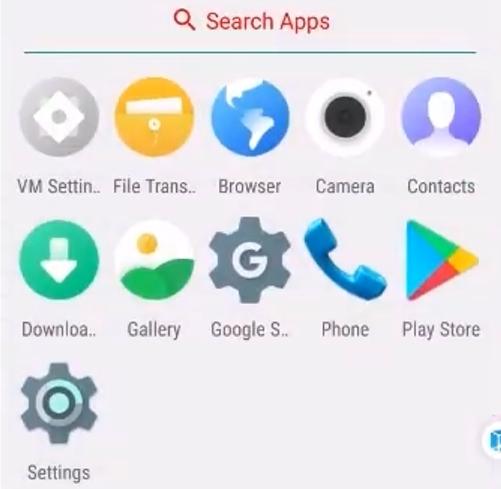
Вот как установить Гугл Сервисы и Плей Маркет на Хуавей Хонор, чтобы они “прижились” как родные. Работа с ними не отличается от привычного Android.
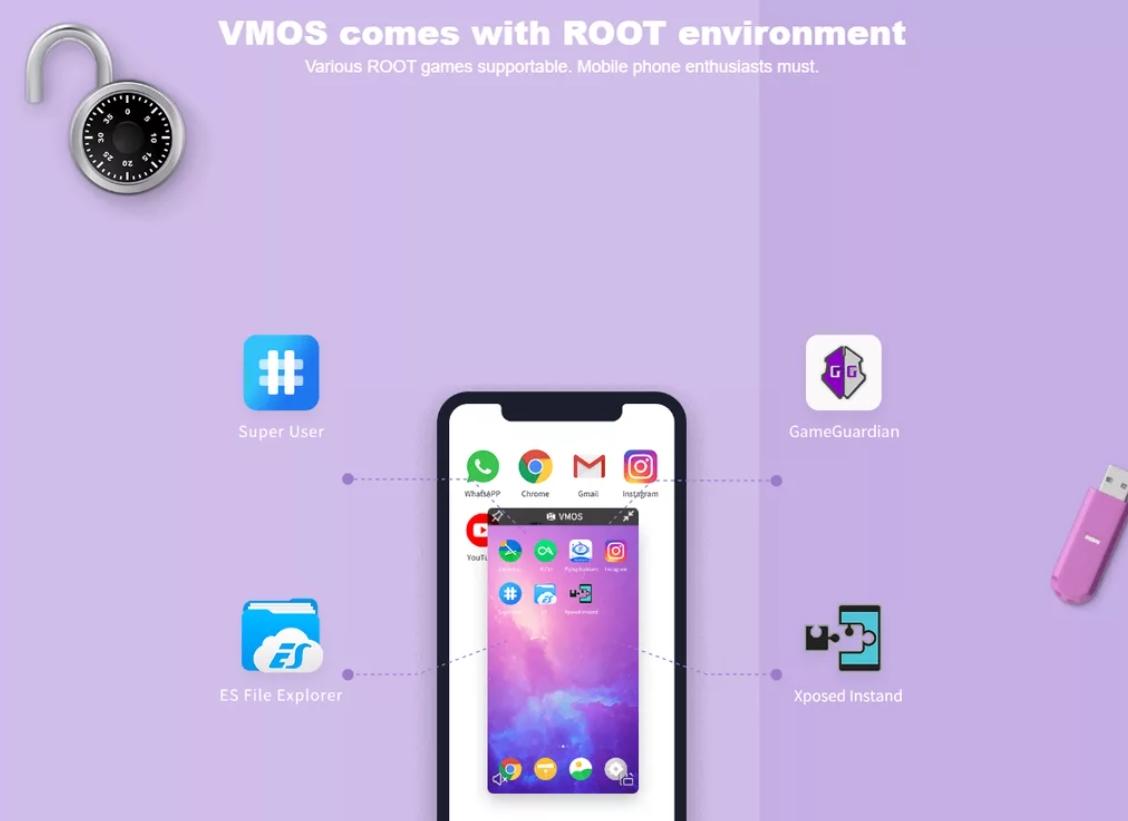
Что касается нюансов VMOS, то их несколько:
- Устанавливать нужно именно ту версию, которая подходит для вашего ядра.
- Приложение требует 2 ГБ постоянной памяти, что много, а на флешку его не установить.
- Одновременно можно сразу установить несколько виртуальных машин, что весьма удобно.
- Устанавливается билд GL — глобальный. Он предназначен для общего использования, когда CN без английской локализации.
Сегодня невозможно представить смартфон на Android без сервисов Google. GApps предустановлены даже на китайские устройства, ведь в противном случае владелец не сможет загрузить такие популярные приложения, как YouTube или Instagram. Но бывает, что пользователь получает телефон на прошивке для рынка Китая, и тогда приходится разбираться, как установить Google Play.
Проблема с отсутствием GApps не нова, а потому существует несколько проверенных способов поставить сервисы Google на телефон с китайской прошивкой. Проблема решается в несколько шагов и остается лишь выбрать наиболее подходящий вариант установки через компьютер или без него.
Содержание страницы:
- 1 Через встроенный магазин приложений
- 2 Установка Google сервисов вручную
- 3 Вручную через Recovery
- 4 Через Open Gapps Manager
- 5 Как установить сервисы Гугл на Huawei и Honor
- 6 Как пользоваться Huawei и Honor без Google Play
Через встроенный магазин приложений
Если телефон владельца не имеет предустановленный магазин приложений Плей Маркет, то его устройство предназначено для китайского рынка. При этом обладатель девайса может включить в настройках русский язык и спокойно пользоваться смартфоном. И, чтобы скачать любимые приложения, необходимо изучить простой способ того, как установить Гугл Сервисы на «китайку».

Любой смартфон даже на китайской прошивке располагает собственным магазином приложений. Он обязательно есть на Xiaomi, Meizu, Hyawei, ZTE и устройствах других компаний. Чтобы бесплатно поставить сервисы Google на Андроид, необходимо открыть встроенный магазин приложений и ввести запрос «Google Installer».
После этого останется нажать кнопку «Скачать» напротив страницы сервисов, и тогда получится установить Гугл сервисы без ПК. На рабочем столе появится Плей Маркет, а также другие приложения американской компании.
Установка Google сервисов вручную
Если встроенный магазин приложений не позволяет решить вопрос с тем, как установить Google Play Store, можно воспользоваться другим вариантом. Для этого потребуется скачать Google Mobile Services по ссылке на компьютер, на планшет или на телефон, а затем открыть APK-файл непосредственно на устройстве, где отсутствуют GApps.
Для пользователей смартфонов Huawei Honor есть дополнительный (родной) вариант удобных сервисов — https://huaweimobileservices.com/ru/.
Перед тем, как установить сервисы Гугл Плей на телефон, необходимо подтвердить установку сторонних программ в настройках устройства. Нужная опция находится в разделе «Безопасность». Затем останется открыть АПК-файл и нажать заветную кнопку «Установить», после чего приложения Гугл появятся на рабочем столе.
Вручную через Recovery
Если при помощи стандартного интерфейса смартфона установить сервис Гугл Плей не получается, можно попробовать выполнить операцию при помощи инженерного меню (рекавери). Для этого необходимо закинуть установочный файл в память устройства, а затем выключить телефон.
Далее потребуется переход в Recovery. В зависимости от смартфона используется определенная комбинация клавиш:
- громкость вниз + питание;
- громкость вверх + питание;
- громкость вверх + вниз;
- громкость вверх + вниз + питание.
Если все сделано верно, на экране появится инженерное меню на английском языке. Здесь потребуется выбрать пункт «Install zip from sdcard», указать путь к загруженному ранее файлу и нажать кнопку «Install». Далее останется перезагрузить телефон, и Плей Маркет появится на главном экране.

Через Open Gapps Manager
Для удобства установки на Андроид Play Market и других сервисов Google предусмотрено приложение Open Gapps Manager (OGM). Его нужно скачать и установить на телефон через APK-файл.
Эта программа позволяет с легкостью разобраться, как установить Гугл сервисы на Андроид. Но если в процессе возникнут затруднения, на помощь придет инструкция:
- Откройте приложение OGM.
- Выберете архитектуру процессора (определяется автоматически).
- Укажите версию Android.
- Отметьте вариант пакета «Stock».
- Нажмите кнопку «Скачать».

После загрузки пакета кликните на «Установить», подтвердив использование прав администратора.
Как только указанные действия будут выполнены, телефон перезагрузится и при следующем включении система автоматически предложит ввести данные учетной записи Google.
Установка Google Play на смартфонах Honor и Huawei
На Хонор и на Хуавей проблема с тем, как установить Гугл сервисы возникает по иной причине, нежели на Сяоми или Мейзу. Устройства этой китайской компании попросту не сертифицированы Гуглом из-за проблем с санкциями, а потому установить сервисы Гугл плей на Андроид стандартным способом не получится.
Как установить сервисы Гугл на Huawei и Honor
Такие популярные модели, как Honor 9A, Honor 9C, Honor 30i, Huawei P40 и Huawei P40 Lite поставляются без Google-сервисов из-за разрыва Гуглом контракта.
Для установки GApps на эти и другие смартфоны необходимо действовать по инструкции, но не исключено, что даже она не поможет накатить Google Mobile Services из-за политики американской компании в отношении Huawei:
- Скачайте и установите MicroG на телефон.
- Через MicroG пройдите авторизацию в своей учетной записи Google и убедитесь, что она отобразилась в настройках устройства.
- Скачайте и установите GAM Fixed.
- Удалите MicroG (обязательно).
- Поочередно установите приложения Google: 1, 2, 3, 4, 5, 6. Все файлы загружены на Яндекс Диск и не содержат ничего опасного.
После установки сервисов Гугл Маркет на P40, P40 Lite или другой смартфон Huawei проходить повторную авторизацию не нужно. Если в процессе возникли проблемы, рекомендуется откатить прошивку смартфона на более раннюю версию. Также можно попробовать воспользоваться файлами для «Лечения»: 1, 2, 3.
Как пользоваться Huawei и Honor без Google Play
Если не удалось разобраться с тем, как установить Google Play Store на Huawei или на Honor, можно продолжать спокойно пользоваться смартфоном и без GApps. В таком случае пригодятся сторонние магазины приложений.
Большинство программ, доступных на Андроид, можно найти в AppGallery. Это стандартный магазин приложений Huawei и Honor. Внешне он похож на Google Play, так что разобраться в его функционале не составит труда.
Для установки необходимого софта можно использовать и альтернативные магазины приложений. Например, APKPure APKCombo или APKMirror. В отличие от AppGallery, здесь представлены те программы, которых нет в стандартном магазине приложений Huawei, являются популярными и распространённые в Google Play Store.

А чтобы установить Ютуб без Гугл сервисов и другие программы, понадобится загрузчик АПК Комбо. Его можно скачать с официального сайта разработчиков, предварительно выбрав тип устройства и версию операционной системы.
И если с тем, как установить приложения без Google Play на Huawei ситуация более-менее прояснилась, то с аккаунтами может возникнуть проблема. Дело в том, что некоторые приложения (например, WhatsApp) используют Google Drive для загрузки резервной копии. Поэтому восстанавливать эту и другие учетные записи придется иначе:
- Скачайте и установите Huawei Phone Clone на старый смартфон.
- Запустите приложение на новом устройстве и выберете тип девайса (Huawei, Android, iPhone).
- Считайте QR-код с экрана старого телефона.
- Отключите интернет на предыдущем устройстве и подключитесь к локальной сети нового аппарата.
- На старом гаджете выберете информацию для переноса.
Теперь учетные записи приложений, использующие для хранения данных Гугл диск, перенесутся в полном объеме на Huawei Honor, Meizu, Xiaomi или любой другой китайский смартфон, работающий на Android.
Видео инструкция, как поставить сервисы от Google на любой китайский смартфон:
Скачать архив программ вы можете по ссылке — https://drive.google.com/.
german27
https://opartnerke.ru/kak-ustanovit-google-play-na-huawei-honor-android/https://opartnerke.ru/wp-content/uploads/2020/11/kak_ustanovit_google_servisy_na_telefon_kitajskij.jpghttps://opartnerke.ru/wp-content/uploads/2020/11/kak_ustanovit_google_servisy_na_telefon_kitajskij-150×150.jpg2021-02-07T16:16:29+06:00АлександрСмартфоныgoogle play,huawei,meizu,xiaomi,приложения,смартфоныСегодня невозможно представить смартфон на Android без сервисов Google. GApps предустановлены даже на китайские устройства, ведь в противном случае владелец не сможет загрузить такие популярные приложения, как YouTube или Instagram. Но бывает, что пользователь получает телефон на прошивке для рынка Китая, и тогда приходится разбираться, как установить Google Play. Проблема…АлександрАлександр alksandr1973@gmail.comAdministratorОбзоры смартфонов и интернет сервисов
После санкций со стороны правительства США, направленных против компании Huawei, новые смартфоны китайского производителя поставляются без сервисов Google. Это означает, что пользователи не получают доступа к Google Play, Google Maps и другим приложениям, без которых многие уже не мыслят своих смартфонов.
Вопрос о том, как установить сервисы Google на устройство Huawei, звучит всё чаще, ведь число пользователей гаджетов от китайского гиганта только растёт. И это неудивительно – смартфоны Huawei сочетают высокие характеристики с оптимальными ценами и премиум-дизайном. Кроме того, именно они удерживают лидерство в области фотосъёмки. Лучшие камерофоны в индустрии разработаны Huawei, и с этим фактом сложно поспорить.

Итак, вы стали владельцем нового смартфона Huawei и хотите установить на него сервисы Google. В сети есть немало пошаговых инструкций, посвящённых тому, как это сделать. Предлагаем вам одну из них, проверенную на моделях Huawei Nova 7i, Mate 30 Pro и Huawei P40/P40 Pro. Есть сведения, что она работает и на других устройствах этого бренда.
Эта инструкция не вносит в ваш смартфон необратимых изменений. Если результат вас не устроит, сброс телефона вернёт все его параметры к исходным.
Шаг 1. Что вам понадобится
Простых решений проблемы установки сервисов Google пока не существует, поэтому не стоит ожидать инструкции в один клик. Ситуация усложняется необходимостью использования отдельных устройств. Вам понадобится следующее:
- Ваш смартфон Huawei;
- Флеш-накопитель USB Type-C или OTG-кабель USB Type-C — Type-A;
- Файлы, которые необходимо скачать — Google Dienst Installation Account Fix.
Распакуйте архив и перенесите на флеш-накопитель в корневой каталог для удобства доступа. У вас появятся две папки: Huawei и Google_Dienste_APK. Учтите, что антивирусное программное обеспечение может сообщать о ложных срабатываниях и помещать файлы в карантин либо удалять их. Убедитесь, что присутствуют следующие файлы:
- com.lzplay.helper.apk
- com.lzplay.helper.tar
- info.xml
Шаг 2. Установка файлов резервных копий
- Подключите USB-устройство к телефону. На этом этапе вам понадобятся файлы резервных копий Huawei, которые вы скачали ранее.
- Вам нужно будет использовать программу резервного копирования и восстановления, встроенную в ваш телефон. Она находится в Настройки телефона> Система и обновления> Резервное копирование и восстановление> Резервное копирование данных. Когда вы войдёте туда, должно открыться окно резервного копирования.
- Выберите Внешнее хранилище, когда программа задаст вам вопрос, где вы хотите разместить резервную копию или откуда восстановить данные.
- Выберите данные резервной копии датированные 7 марта 2020 г., 8:06. Далее программа попросит вас ввести пароль. Введите firlando234 — обратите внимание, что пароль чувствителен к регистру.
Примечание:
Есть сведения, что этот шаг не всегда срабатывает, поэтому перед входом в систему установите на телефоне дату — май 2020 года или более раннюю.
Шаг 3.a — вариант 1. Активируйте Lzplay
- Запустите Lzplay — приложение находится на домашнем экране с фиолетовым логотипом G. Предоставьте приложению Lzplay права администратора. Выберите доступ к хранилищу и тапните Activate (Активировать).
- На главном экране Lzplay нажмите синюю кнопку. Нет необходимости ждать окончания процесса загрузки на экране. Нажмите Домой и перейдите к следующему шагу.
Примечание:
Если при открытии LZplay вы видите белое всплывающее уведомление, написанное на китайском языке, вам нужно поступить по-другому, перейдя к следующему шагу.
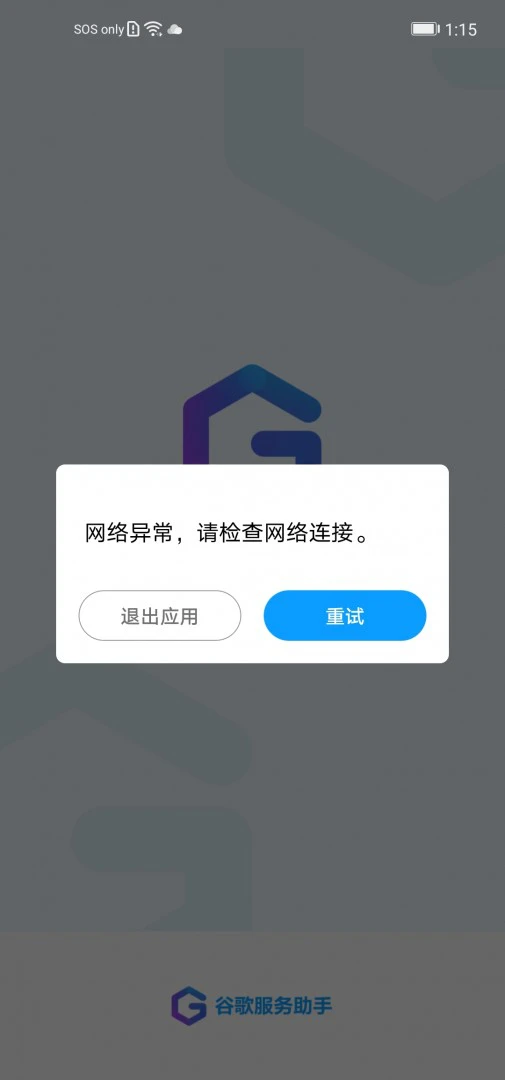
Шаг 3.a. — вариант 2. Альтернативная установка LZplay
- Удалите стандартное приложение резервного копирования Huawei, выбрав Настройки> Приложения. Найдите приложение в списке и выберите Удалить.
- Загрузите другую версию Huawei Backup.
- ВКЛЮЧИТЕ РЕЖИМ ПОЛЕТА! Для этого коснитесь значка самолета в верхней шторке.
- Установите загруженное приложение Huawei Backup. Не обращайте внимания на сообщение об ошибке установки.
- Повторите ШАГ 2: Установка файлов резервных копий.
- ВЫКЛЮЧИТЕ РЕЖИМ ПОЛЕТА.
- Запустите LZplay.
Шаг 3.b. Установите приложения сервисов Google
- Запустите приложение Huawei File Manager (оно должно быть на главном экране), перейдите на USB-накопитель и щелкните папку установки Google на USB-накопителе. Вы увидите в ней 9 пронумерованных файлов.
- Установите первые 6 файлов (обратите внимание, что их нумерация начинается с нуля):
0.FRP_Bypass.apk
1.GAM_v4.0.3.apk
2.Contacts.Sync-29-v10.apk
3.SV.Policy_sidecar_aps-2052073.apk
4.GMS.STD.apk
5.PlayStore_19.5.13-all.apk
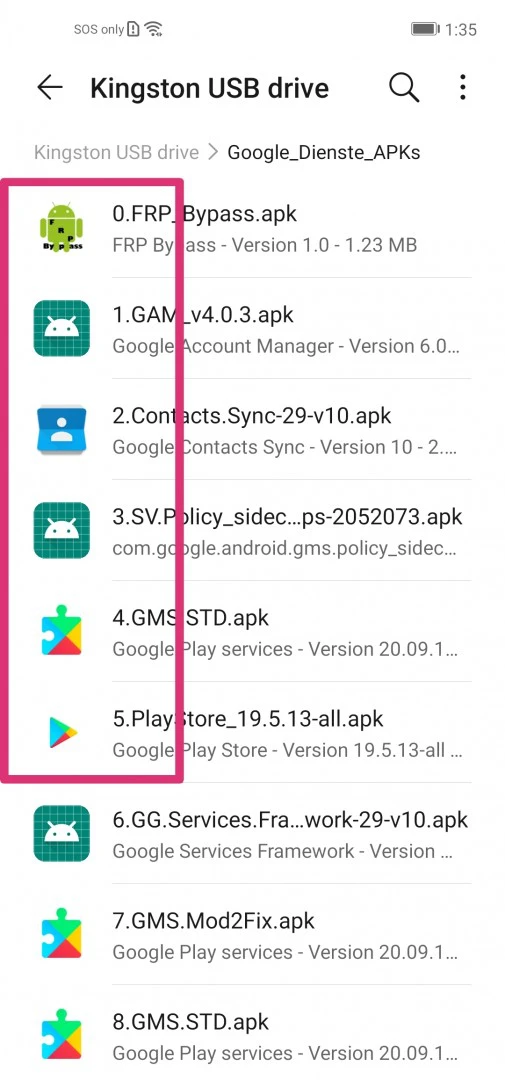
Шаг 4.a. Регистрация в Google-аккаунте
- Откройте только что установленное приложение FRP_Bypass.
- Нажмите кнопку меню в правом верхнем углу и выберите Browser sign-in (Вход через браузер).
- Введите свой адрес электронной почты Google и пароль.
- Авторизуйтесь.
Примечание 1:
Подождите, пока не появится сообщение об ошибке. Появление сообщения об ошибке во время связи с серверами Google в этом случае является нормальным.
Примечание 2:
Если у вас есть несколько аккаунтов Google, после настройки и проверки первого, перейдите к добавлению других. Обычно появляется сообщение, что произошла ошибка. Игнорируйте это и переходите к следующему шагу.
Шаг 4.b Продолжение регистрации
- Установите с USB файл №6: 6.GG.Services.Framework-29-v10.apk
- После установки перейдите в Настройки> Пользователи и учетные записи.
- Вы увидите там свою учетную запись Google и другие аккаунты, которые вы настраивали на предыдущем шаге 4а, даже если получали сообщения об ошибке.
- Далее вы получите много уведомлений от Play Protect — игнорируйте их. Это будет исправлено на более позднем этапе.
Шаг 5: Установите Google Services Framework
Примечание:
Пока игнорируйте все уведомления об ошибках Google, связанные с с Play Protect.
- Откройте Google Play Store на главном экране и посмотрите, можете ли вы просматривать приложения в нём. Если да, значит, Google Play работает нормально.
- Если Play Store не откроется, ваше устройство перезагрузится. После перезапуска попробуйте ещё раз.
Шаг 6: Google Play Services
- Вернитесь в диспетчер файлов Huawei и установите файл номер 7:
7.GMS.Mod2Fix.apk
- После установки запустите Play Store и перезагрузите устройство. Просто позвольте Play Store запуститься, далее ничего не делайте и просто перезагрузите смартфон через несколько секунд.
Примечание:
Во время установки 7.GMS.Mod2Fix.apk может появиться сообщение о том, что у вас установлена более свежая версия сервисов Google Play. Если это так, просто удалите их в Система> Приложения. Установите 7.GMS.Mod2Fix.apk ещё раз – процесс установки должен успешно завершиться.
Шаг 7.a: Google Service Framework
- Откройте Google Play.
- Выберите в нём очень большое приложении и загрузите его. Оно должно быть настолько большим, чтобы процесс загрузки занял какое-то время.
- Во время загрузки перейдите в Настройки> Приложения> Показать системные процессы (меню в правом верхнем углу), найдите Google services framework, тапните по нему, затем тапните Storage (Хранилище) и Очистить / Удалить данные.
- Вернитесь в Google Play.
- Перезагрузите ваше устройство. Не нужно ждать завершения загрузки.
Шаг 7.b: Уведомления от Play Protect
После перезапуска:
- Откройте Google Play Store. Перезагрузите устройство, если он не открывается должным образом, и попробуйте открыть снова.
- Запустите установку любого приложения.
- Убедитесь, что уведомления Google Play Protect не отображаются – к этому моменту они должны прекратить появляться.
- Если соощения от Google Play Protect продолжают появляться, повторите шаг 7.a.
Шаг 8 Обновите сервисы Google
Последний шаг. На этом этапе у вас уже не должно возникать никаких проблем. К этому моменту все должно быть в порядке, и вы больше не должны получать уведомления Google Play Protect.
- Выберите Настройки> Приложения> Показать системные процессы (меню вверху справа)> Сервисы Google Play и Удалить.
- Вернитесь в диспетчер файлов и установите файл №8:
8.GMS.STD.apk
- После установки перезагрузите телефон в последний раз.
С помощью данного метода вы сможете устанавливать бесплатные и платные игры и приложения. Учтите, что он не обеспечивает работу платежей Google PAY и некоторых стриминговых сервисов. Кроме того, нет возможности войти в аккаунт Youtube, хотя сам он работает без проблем.